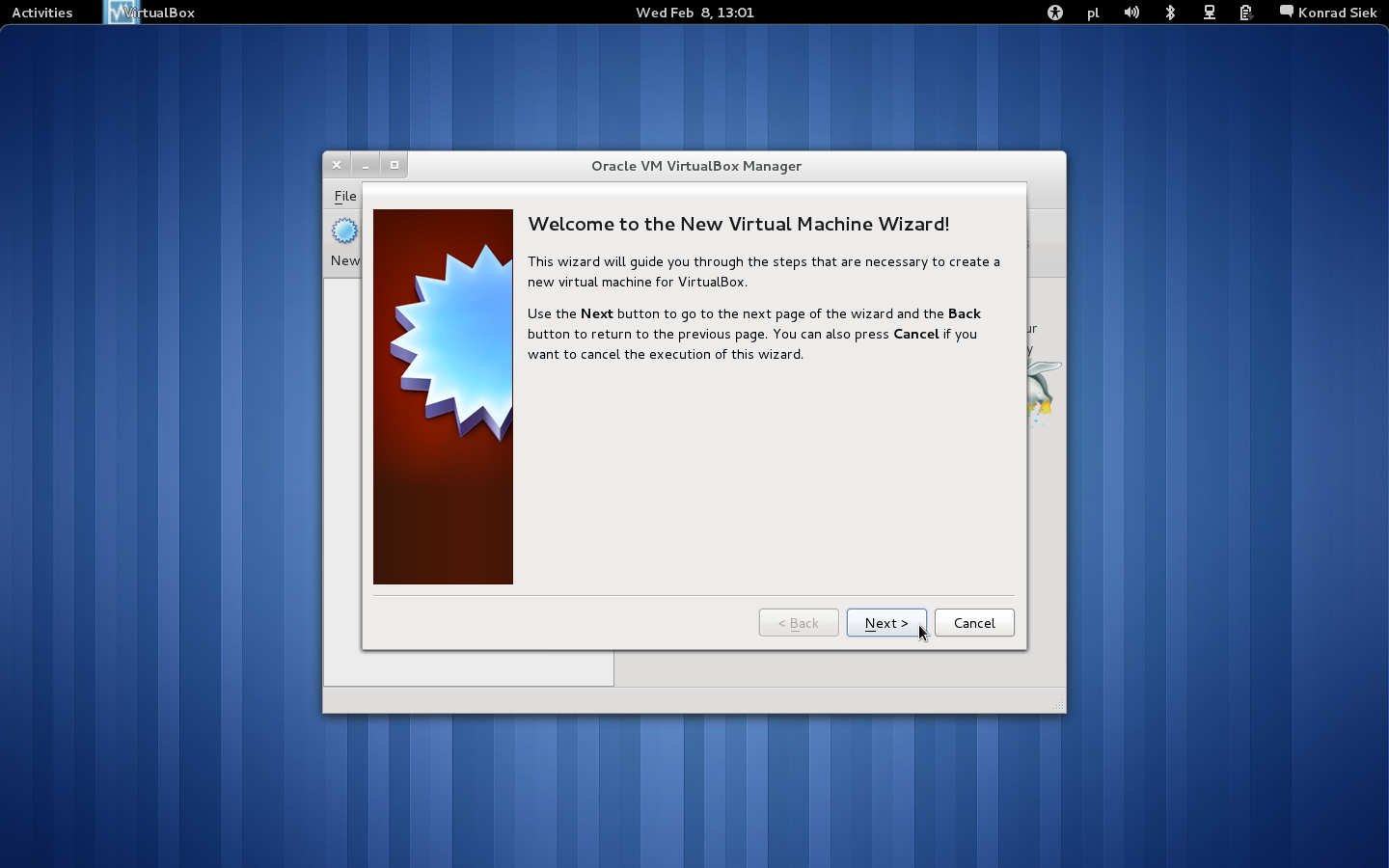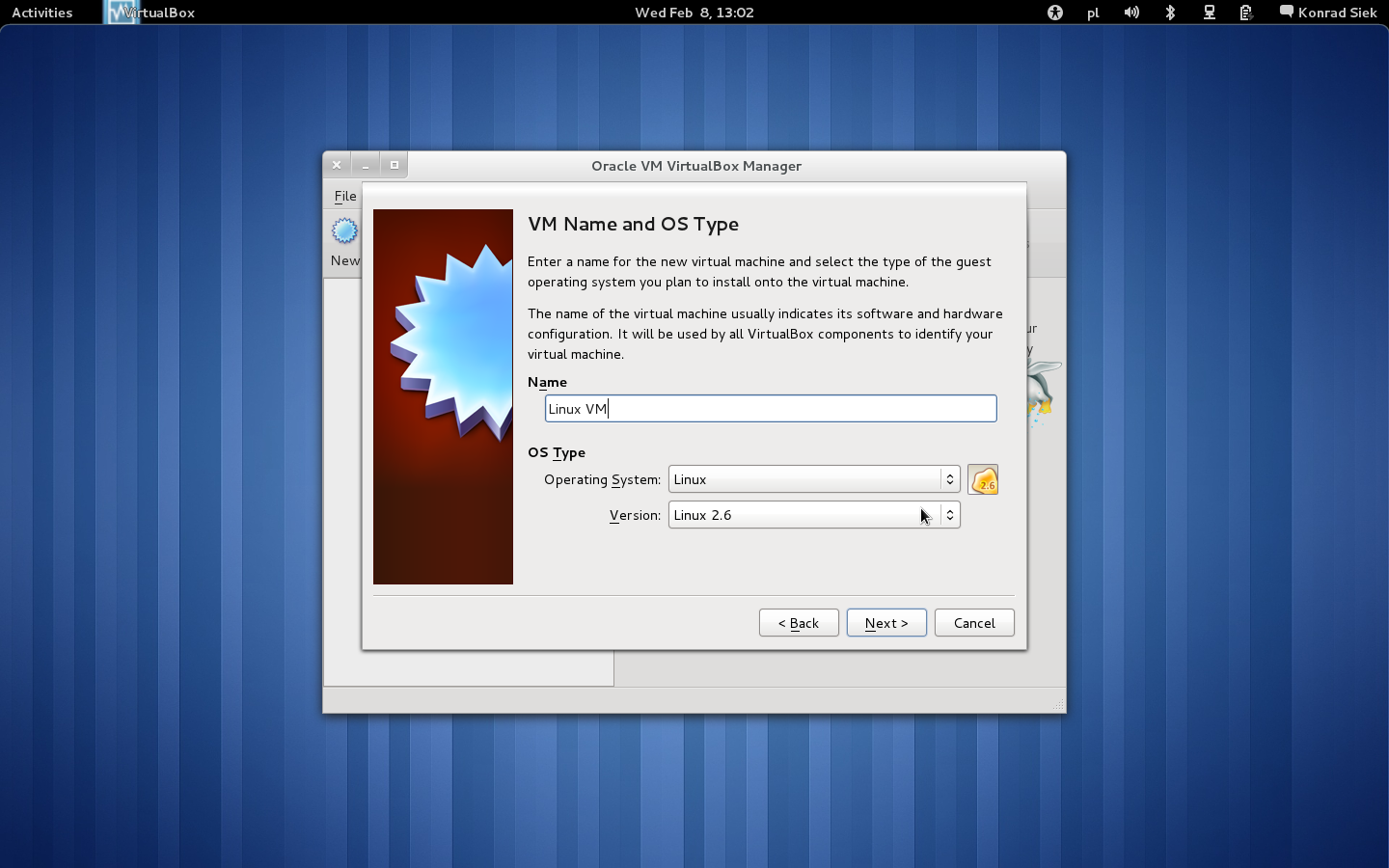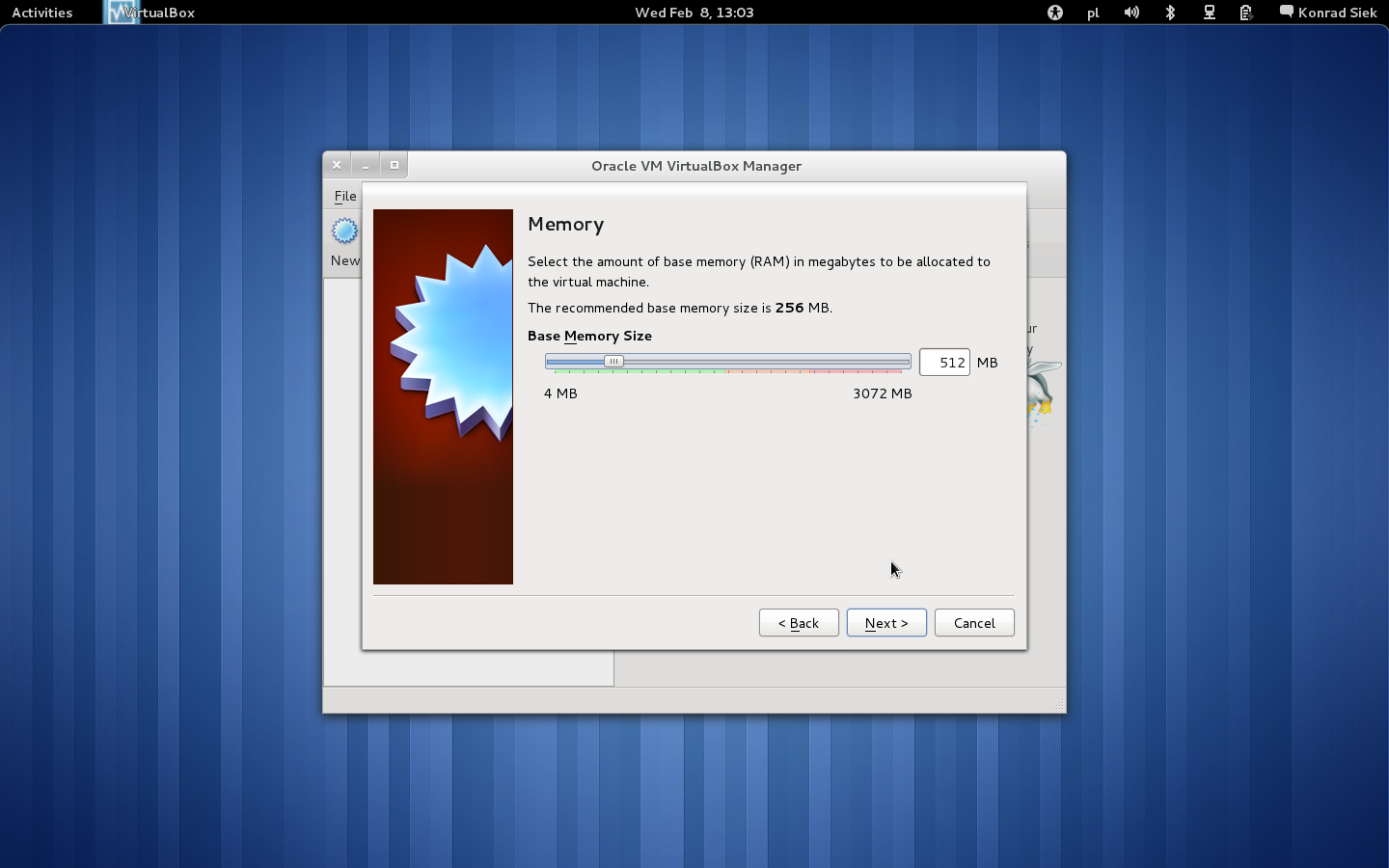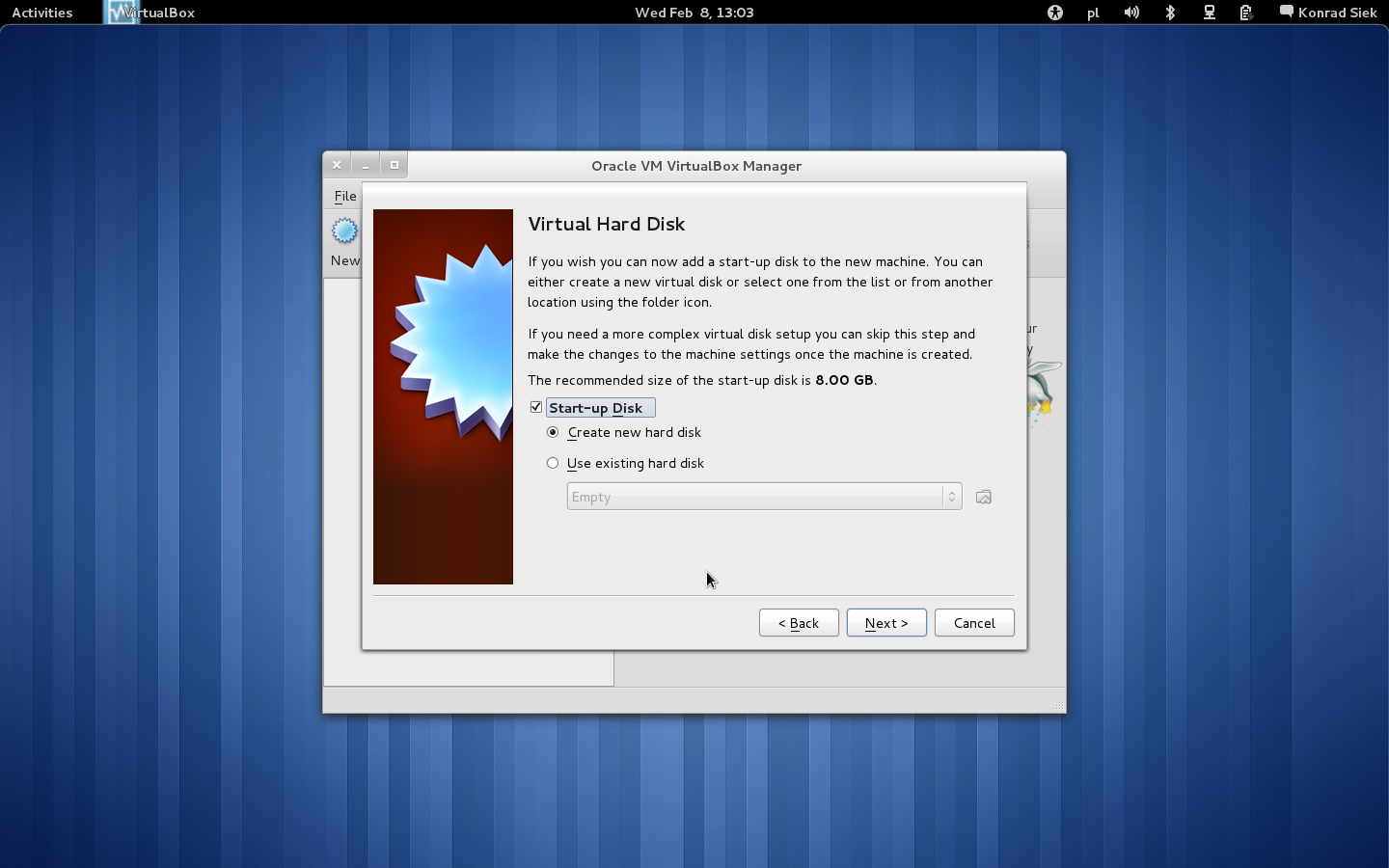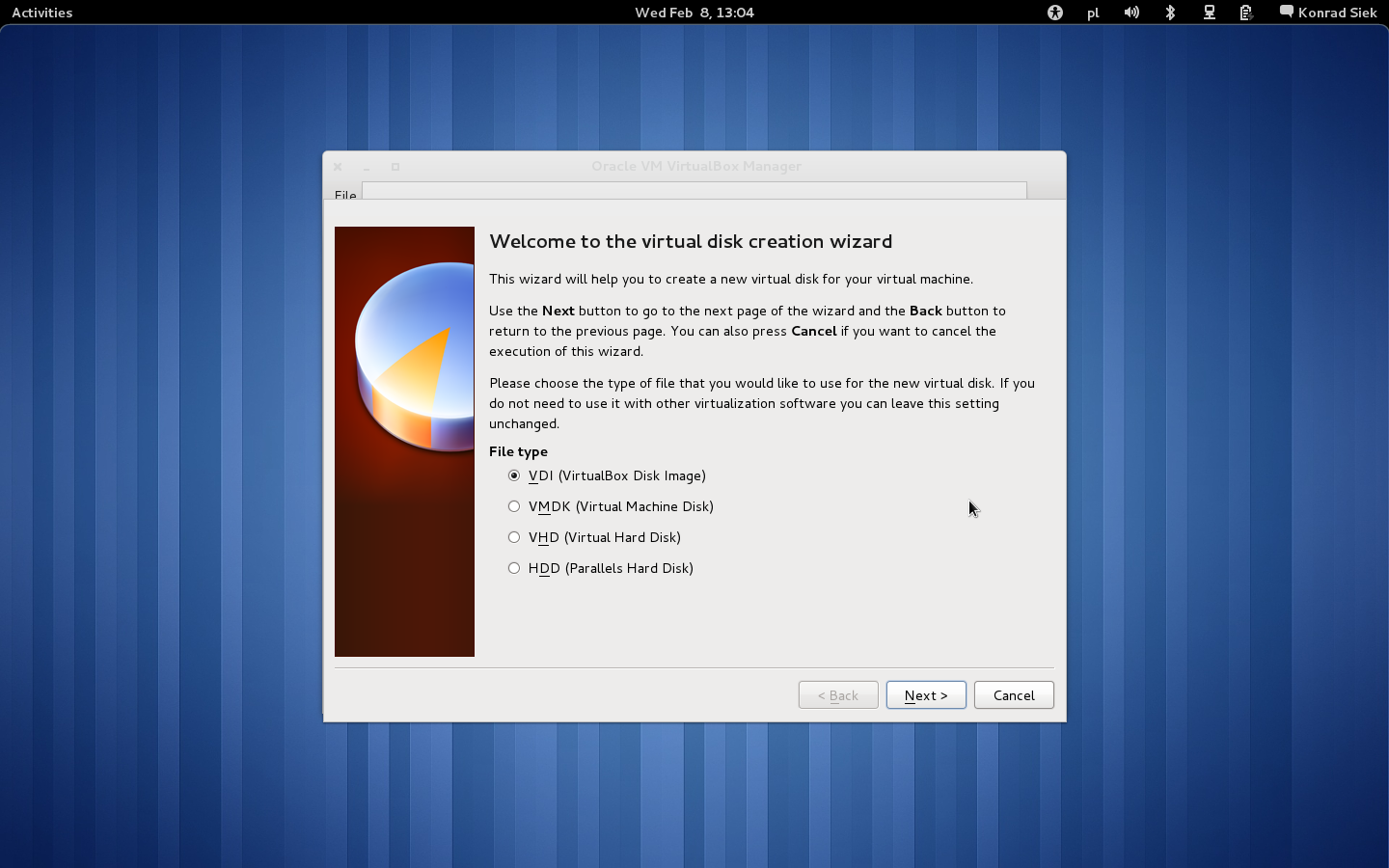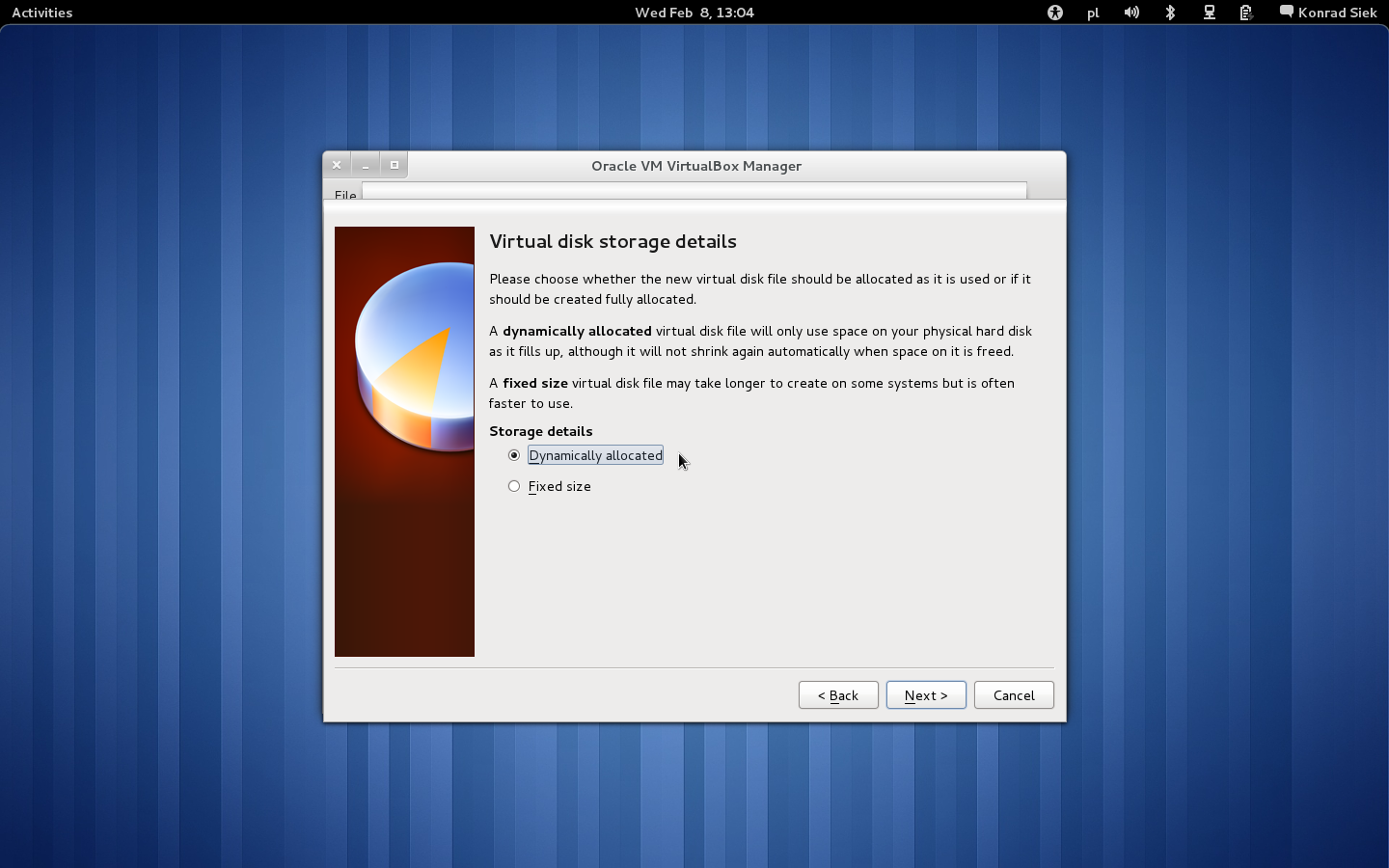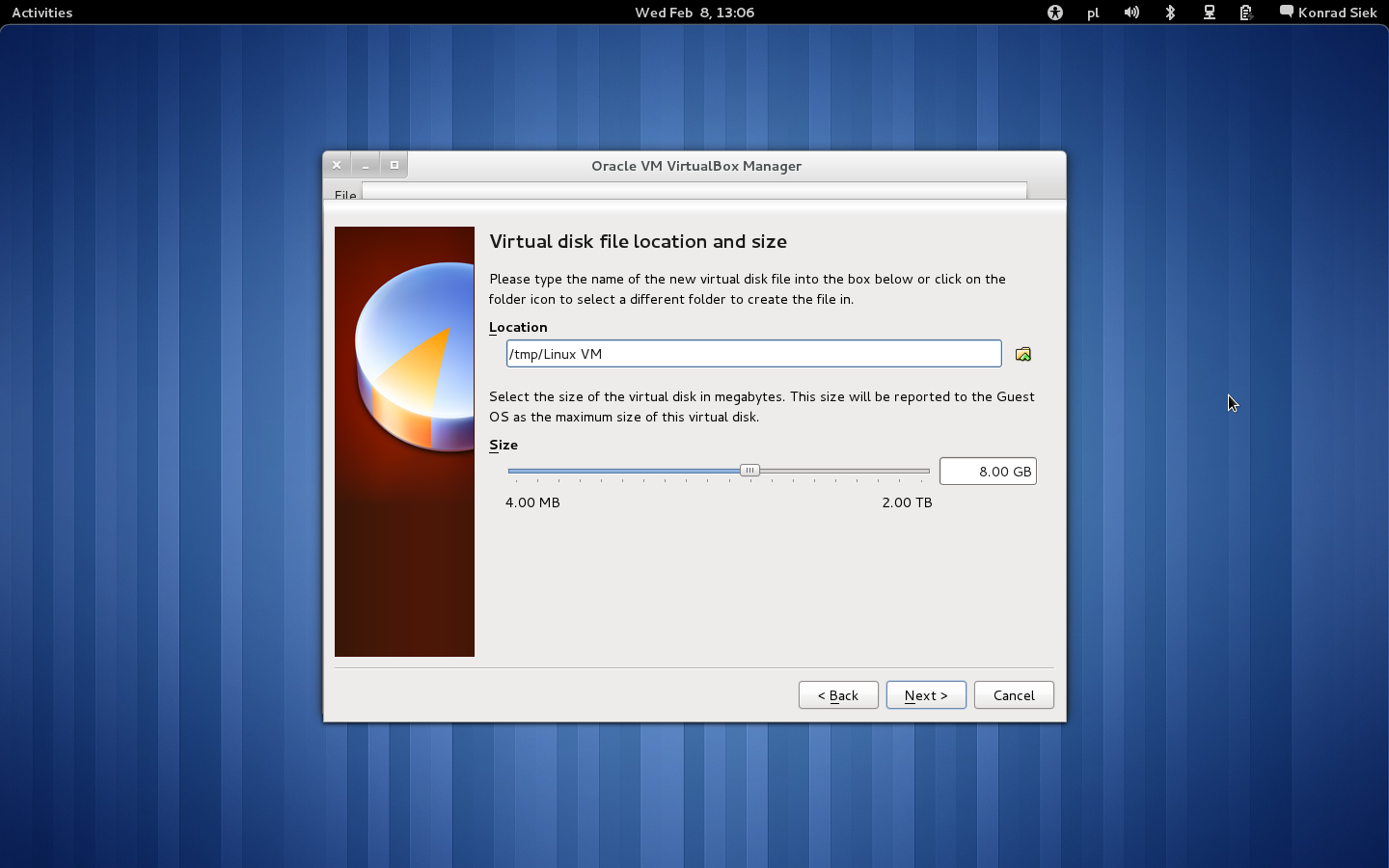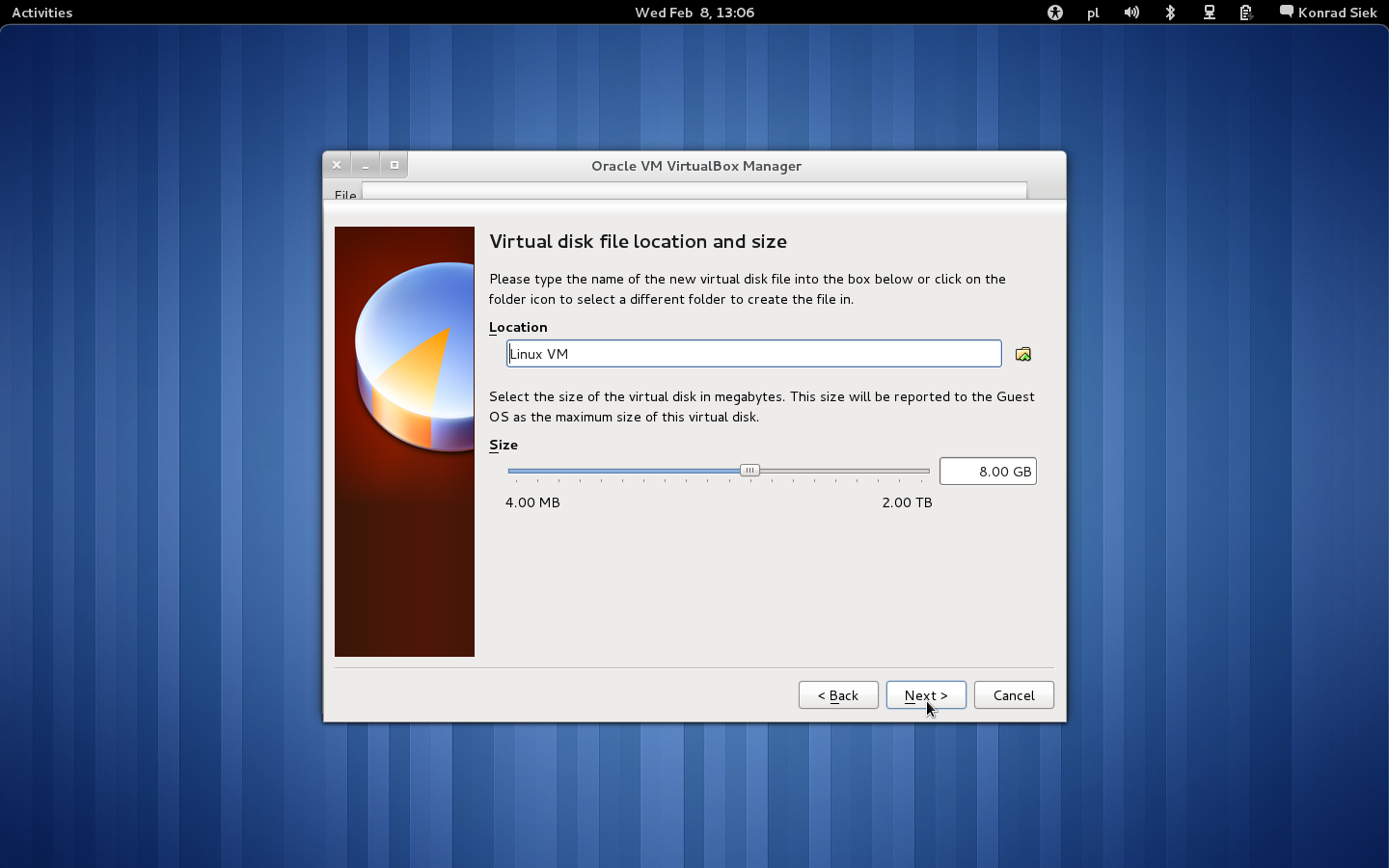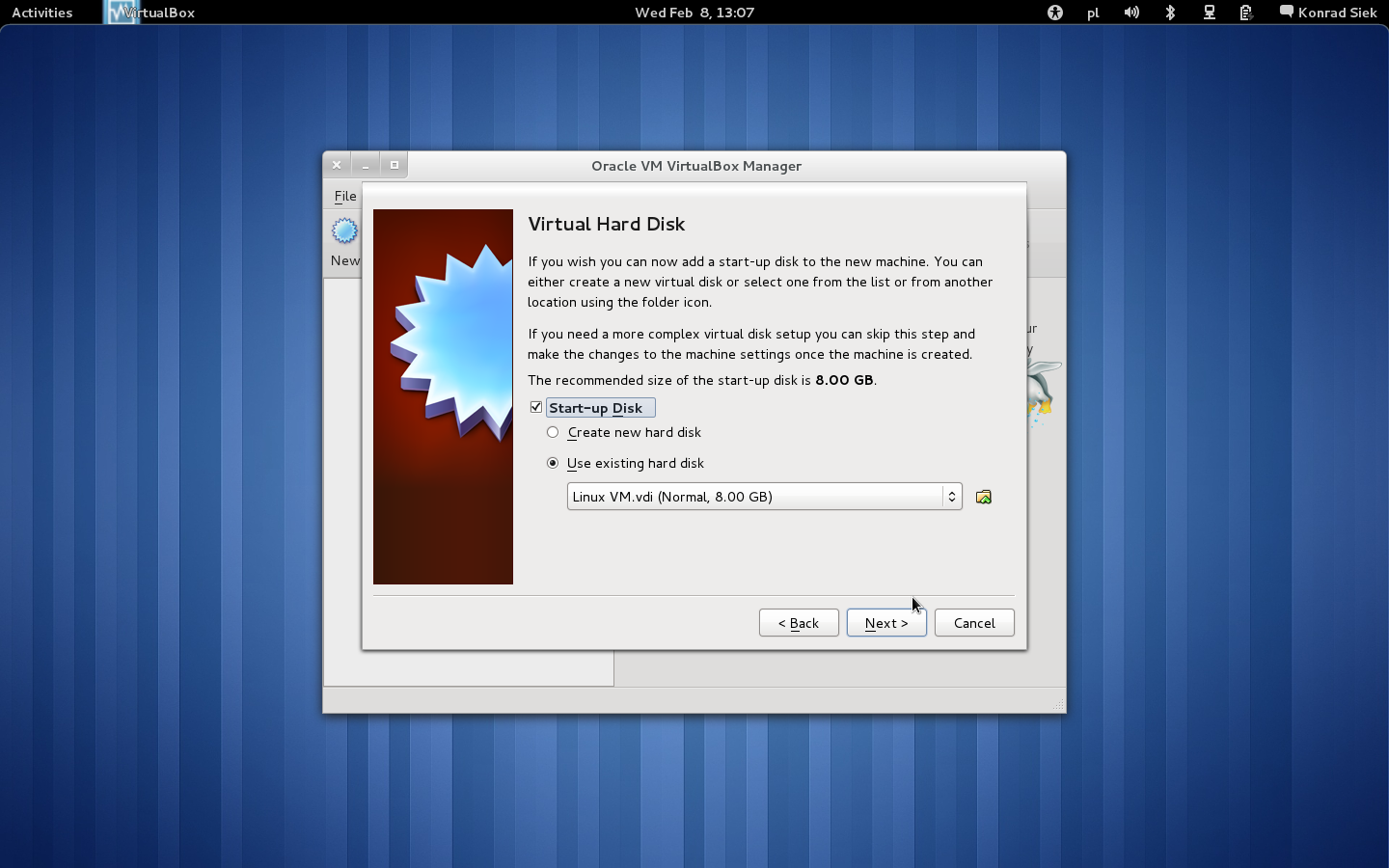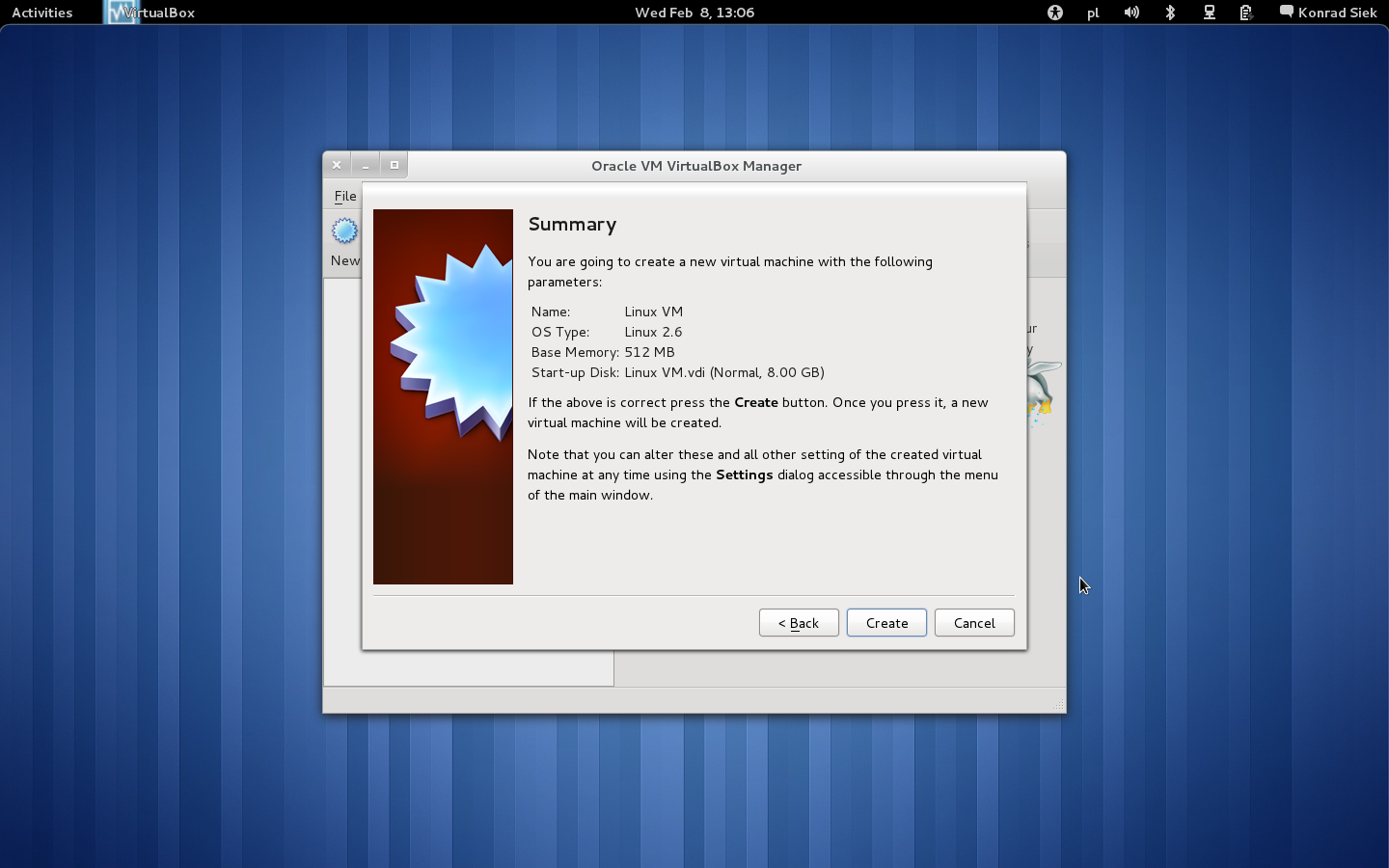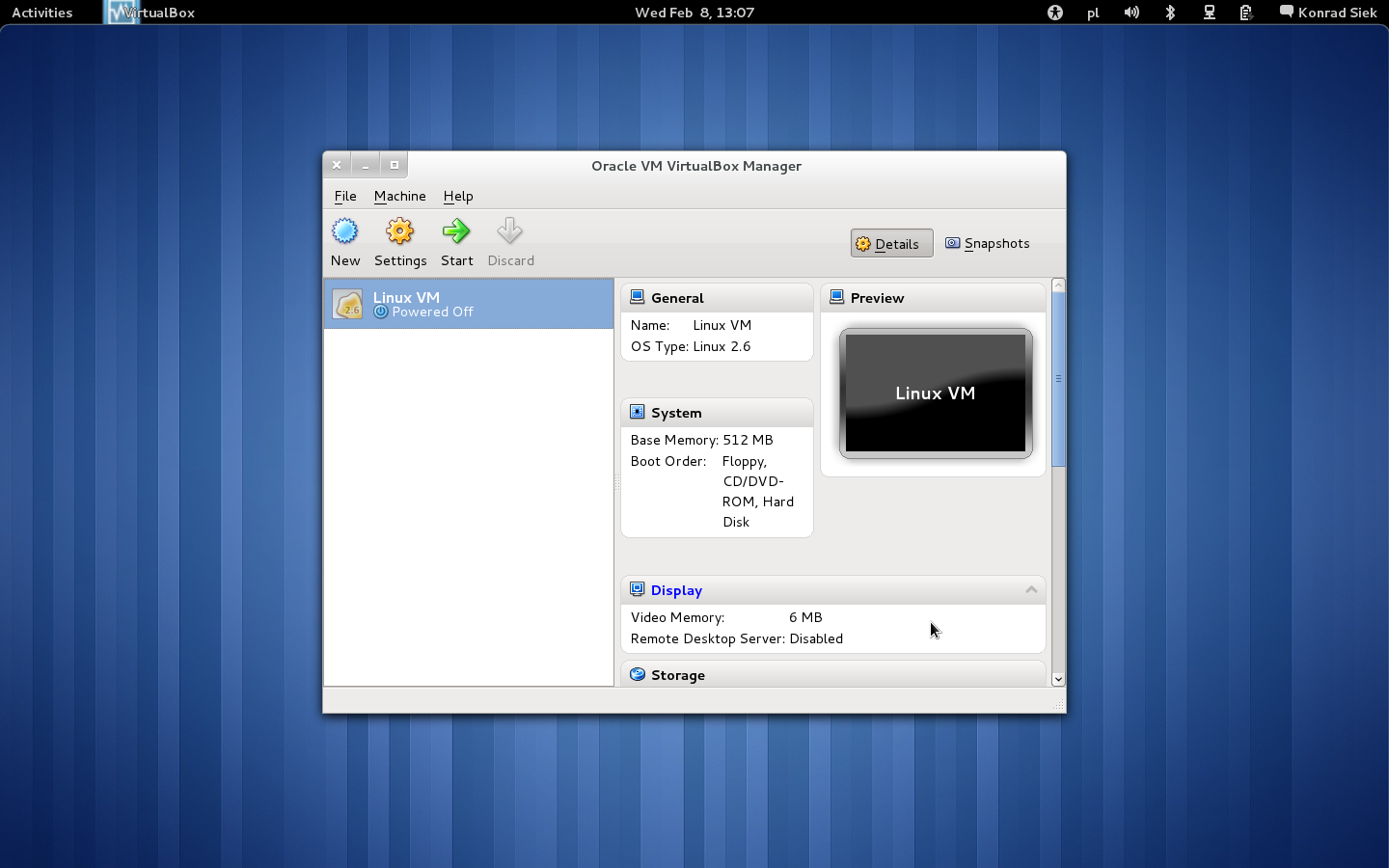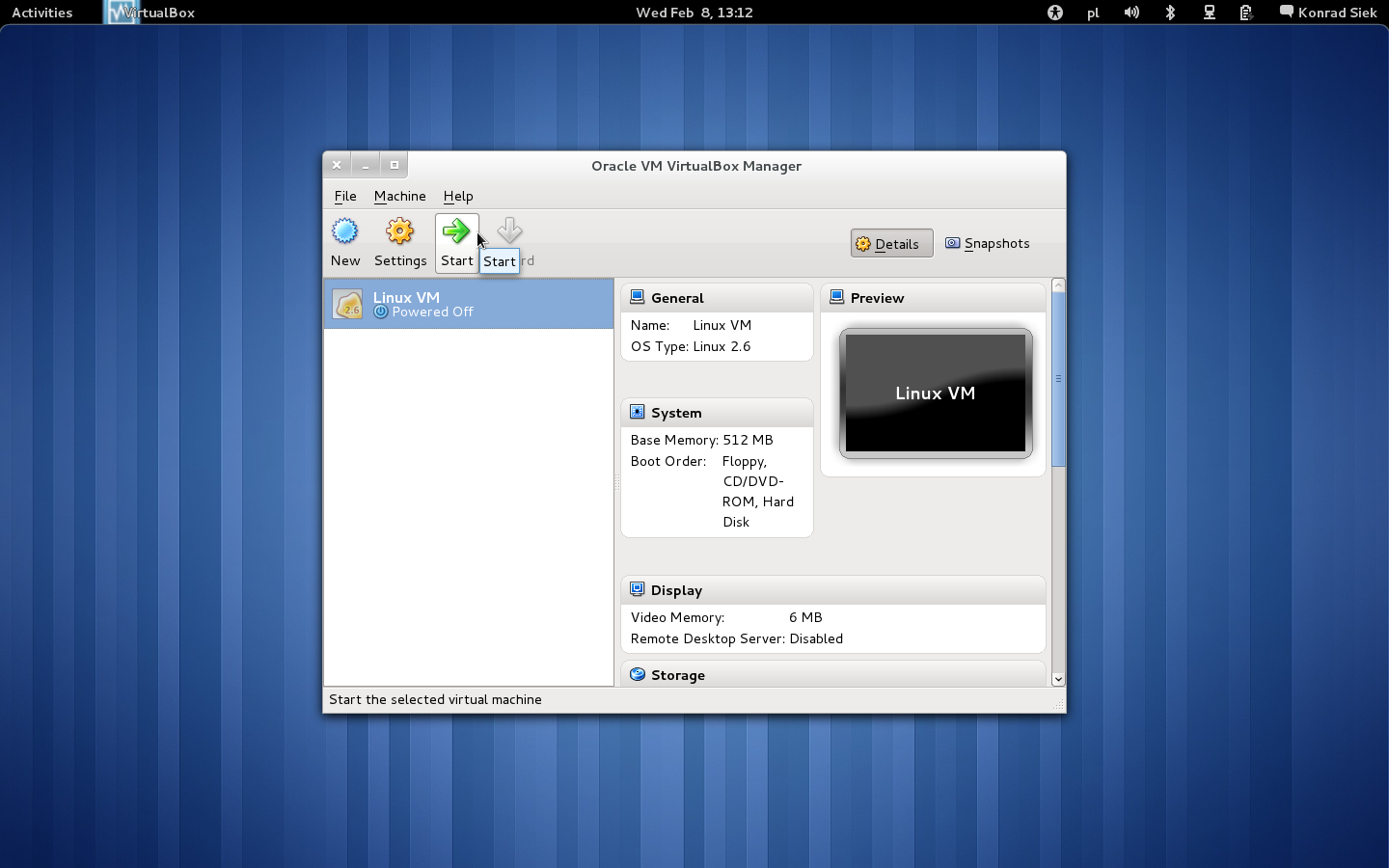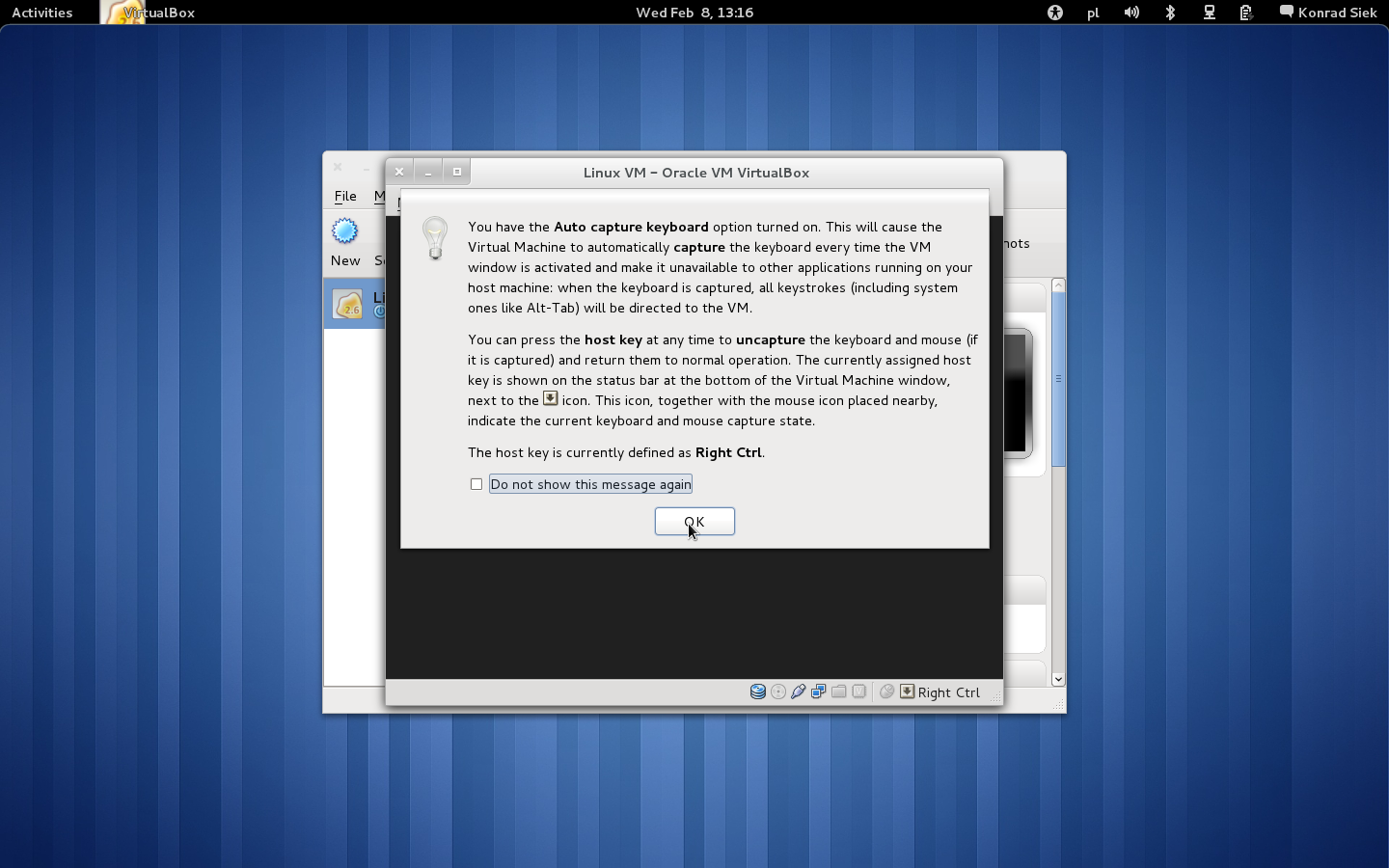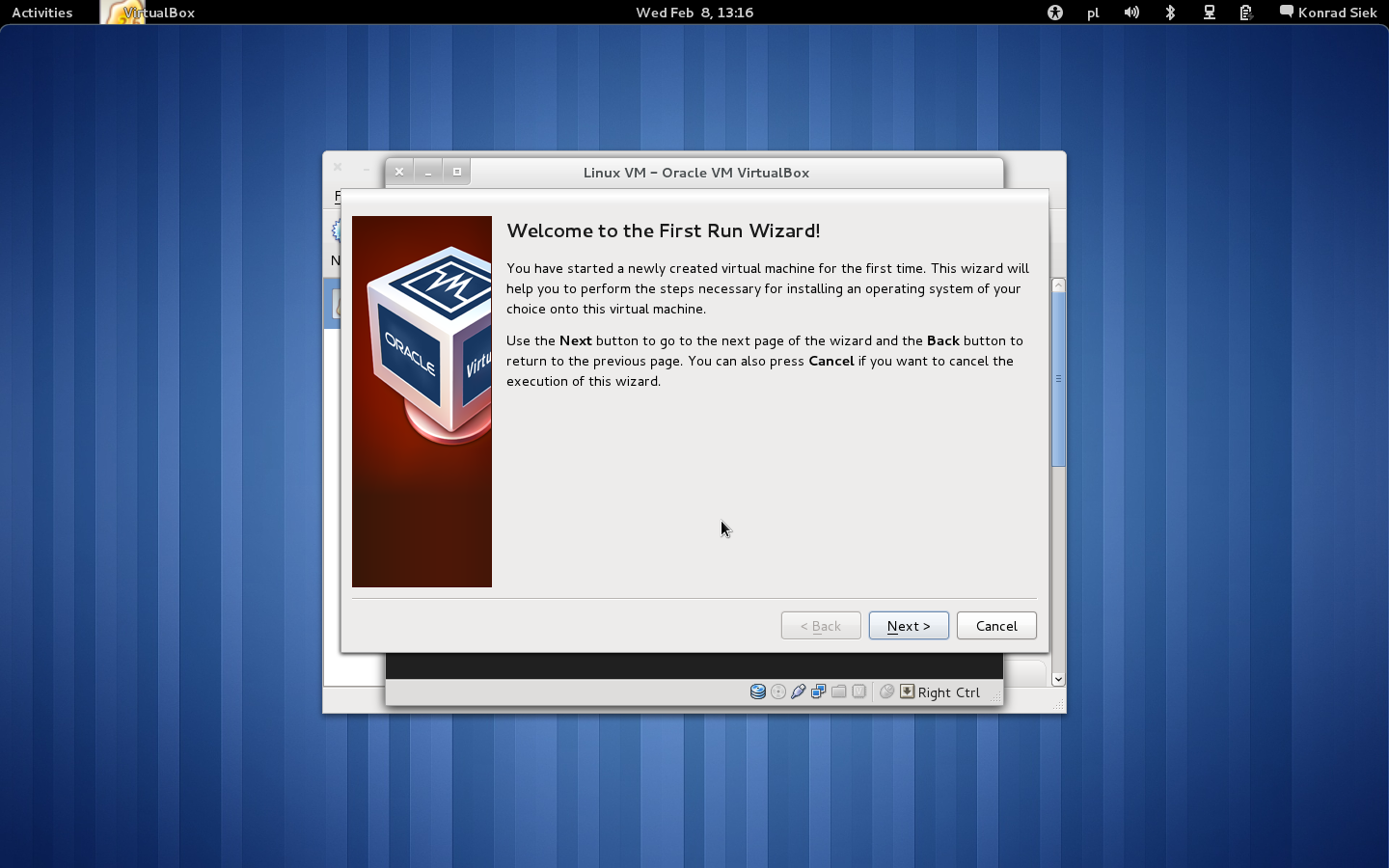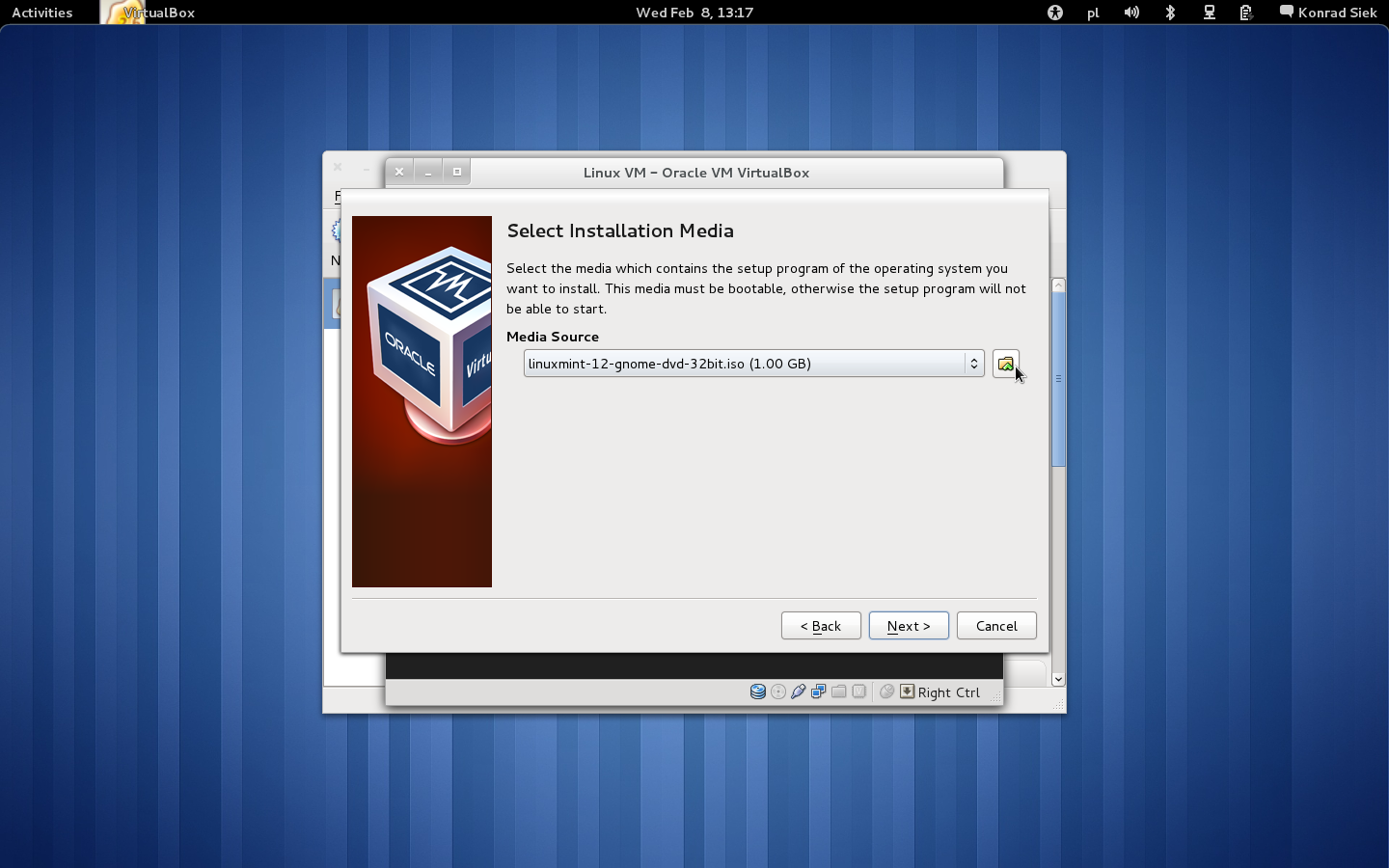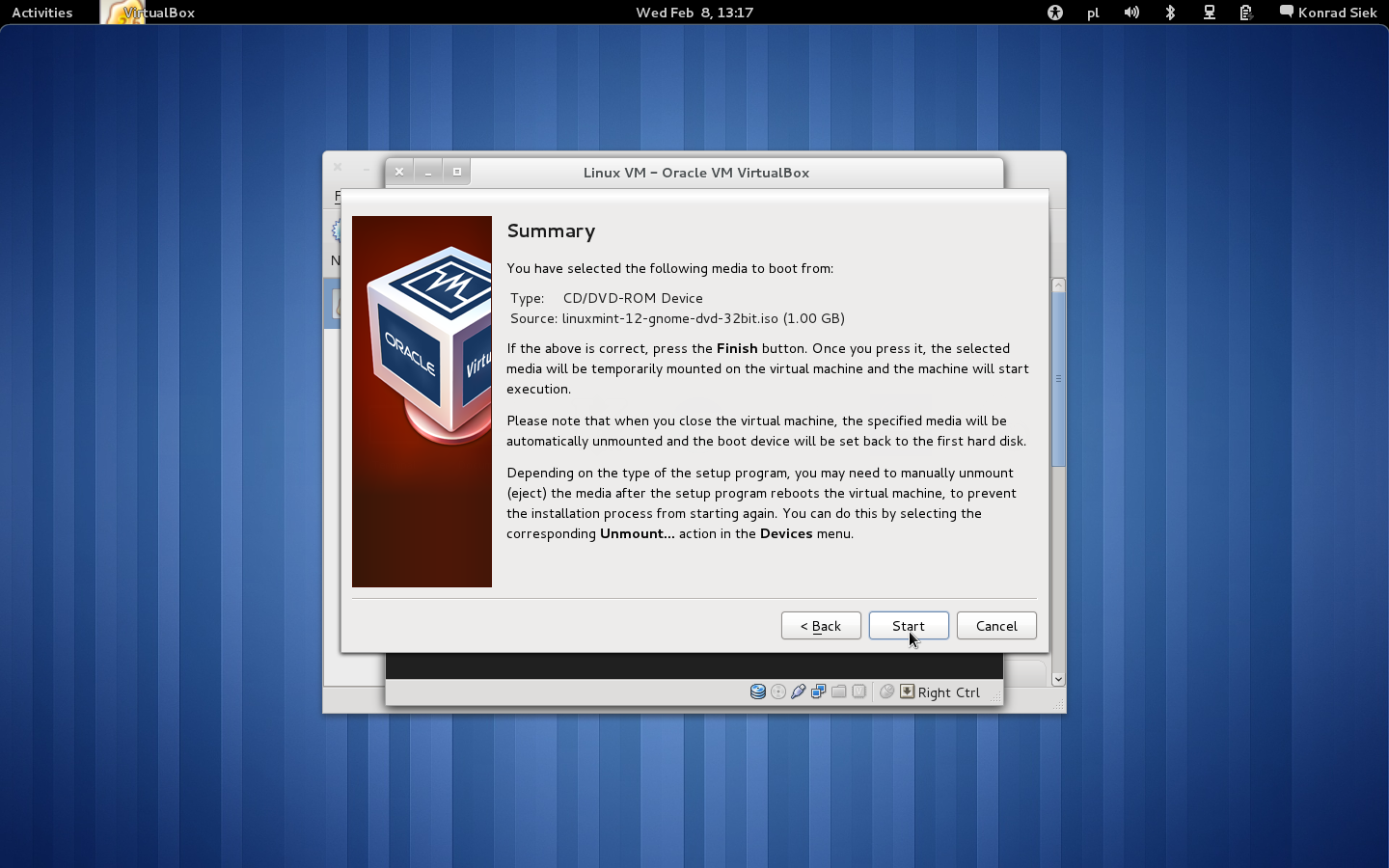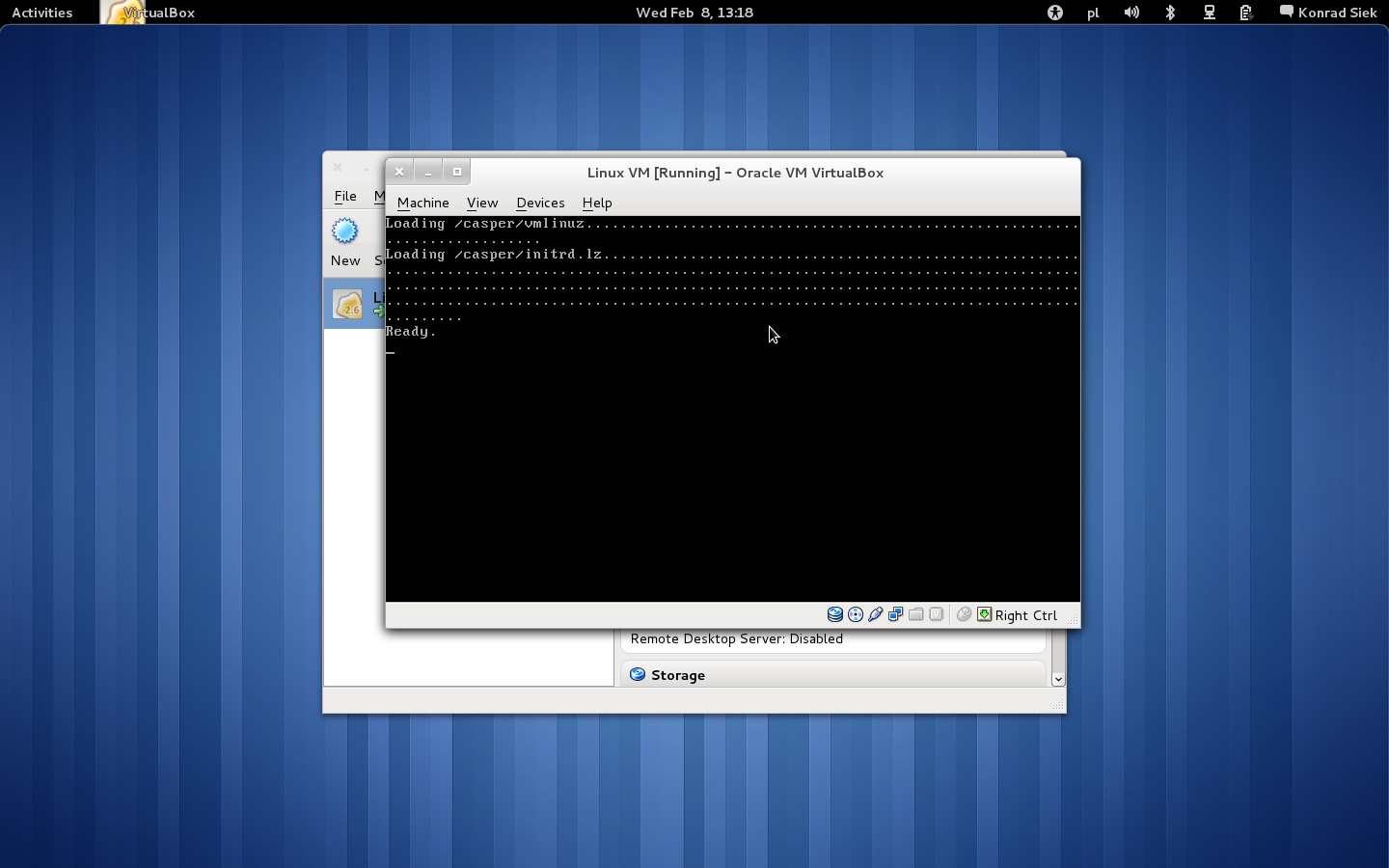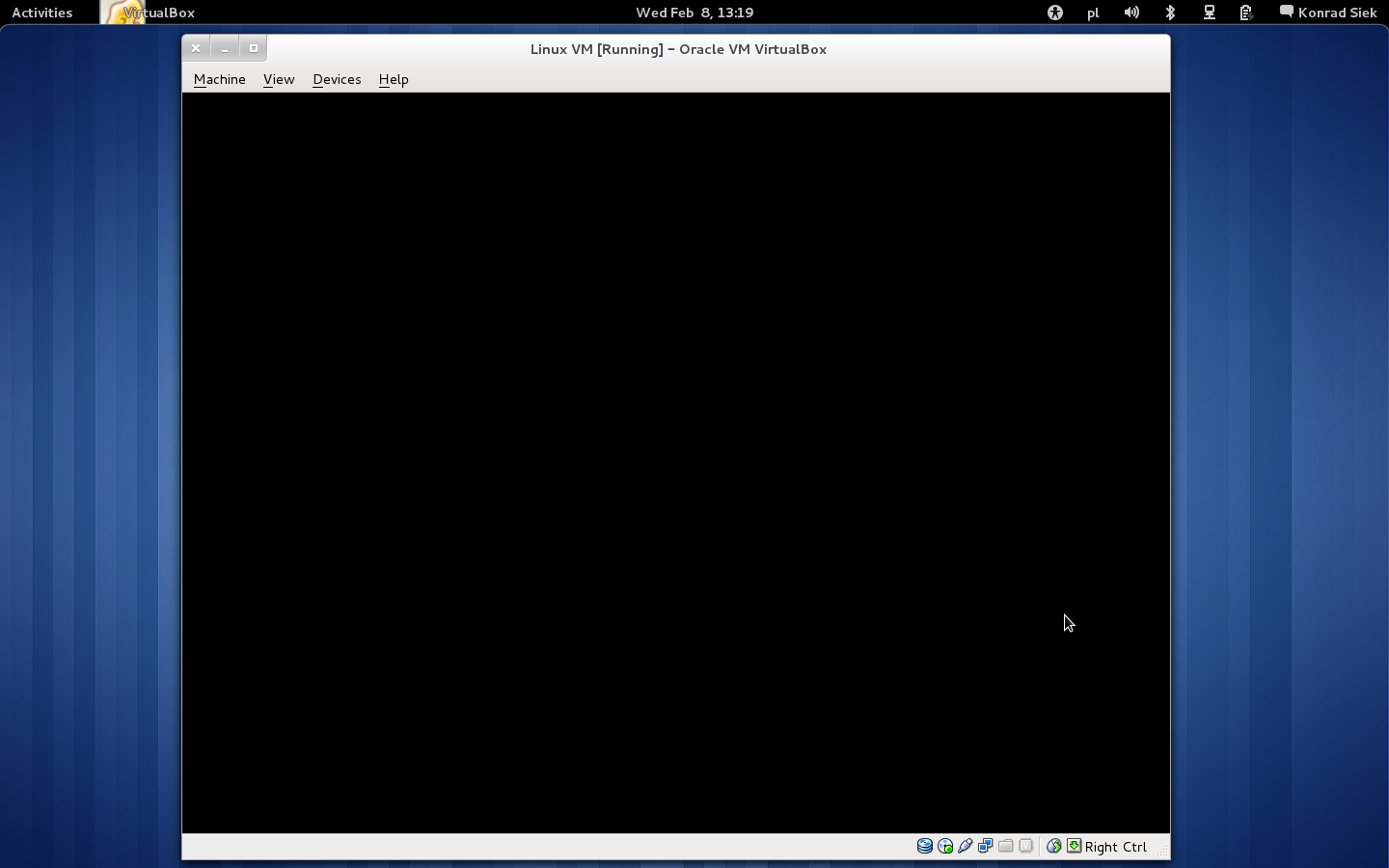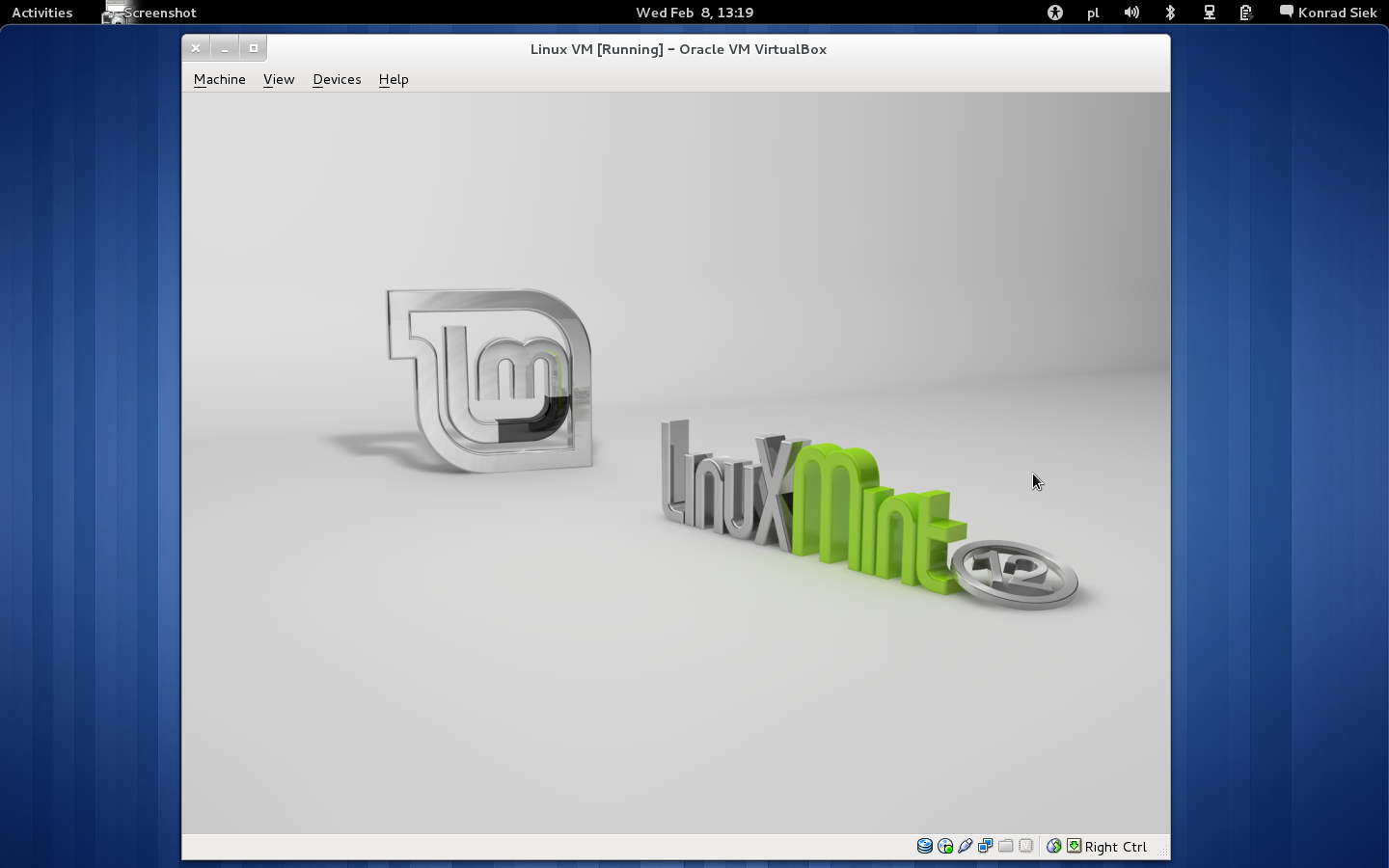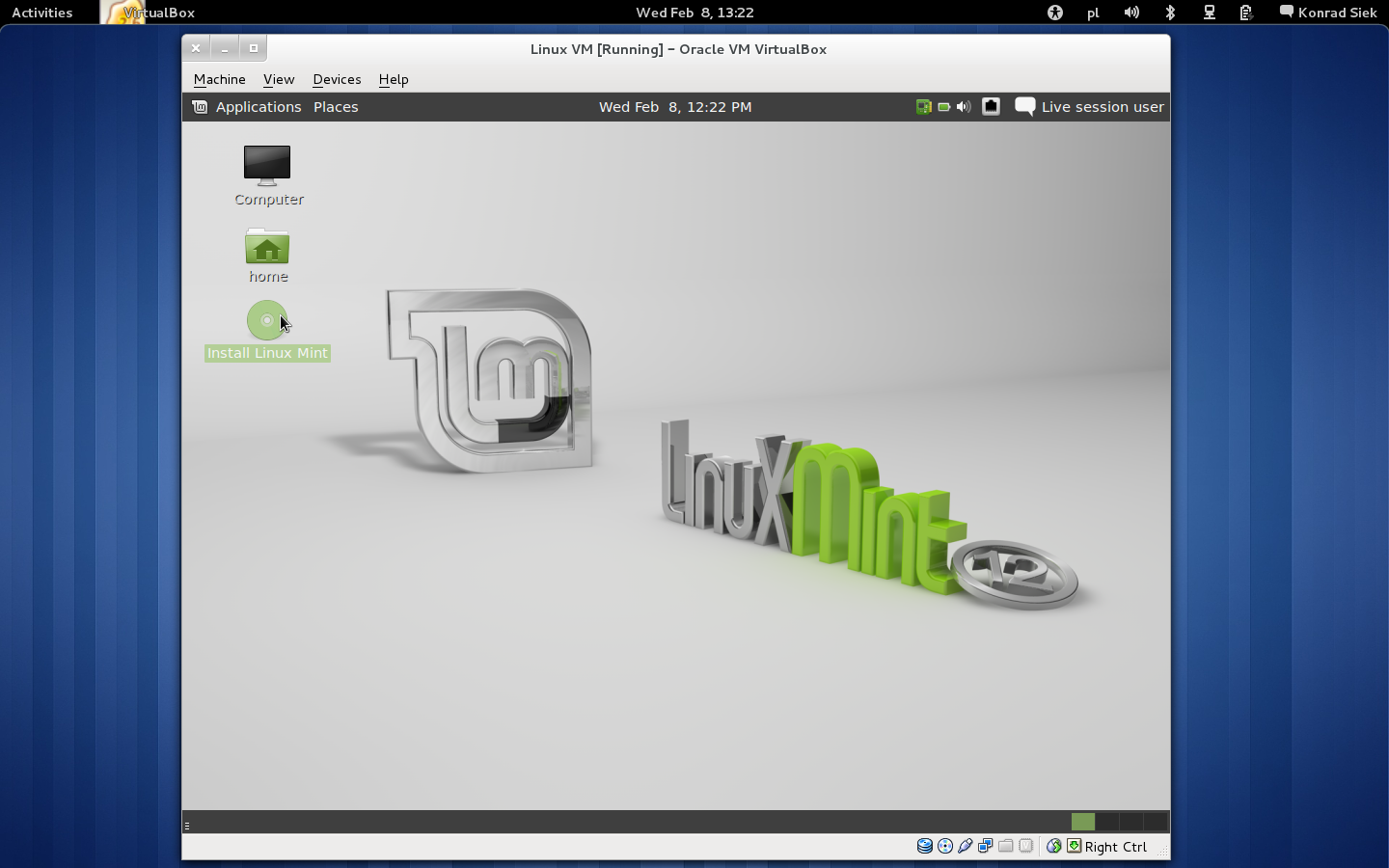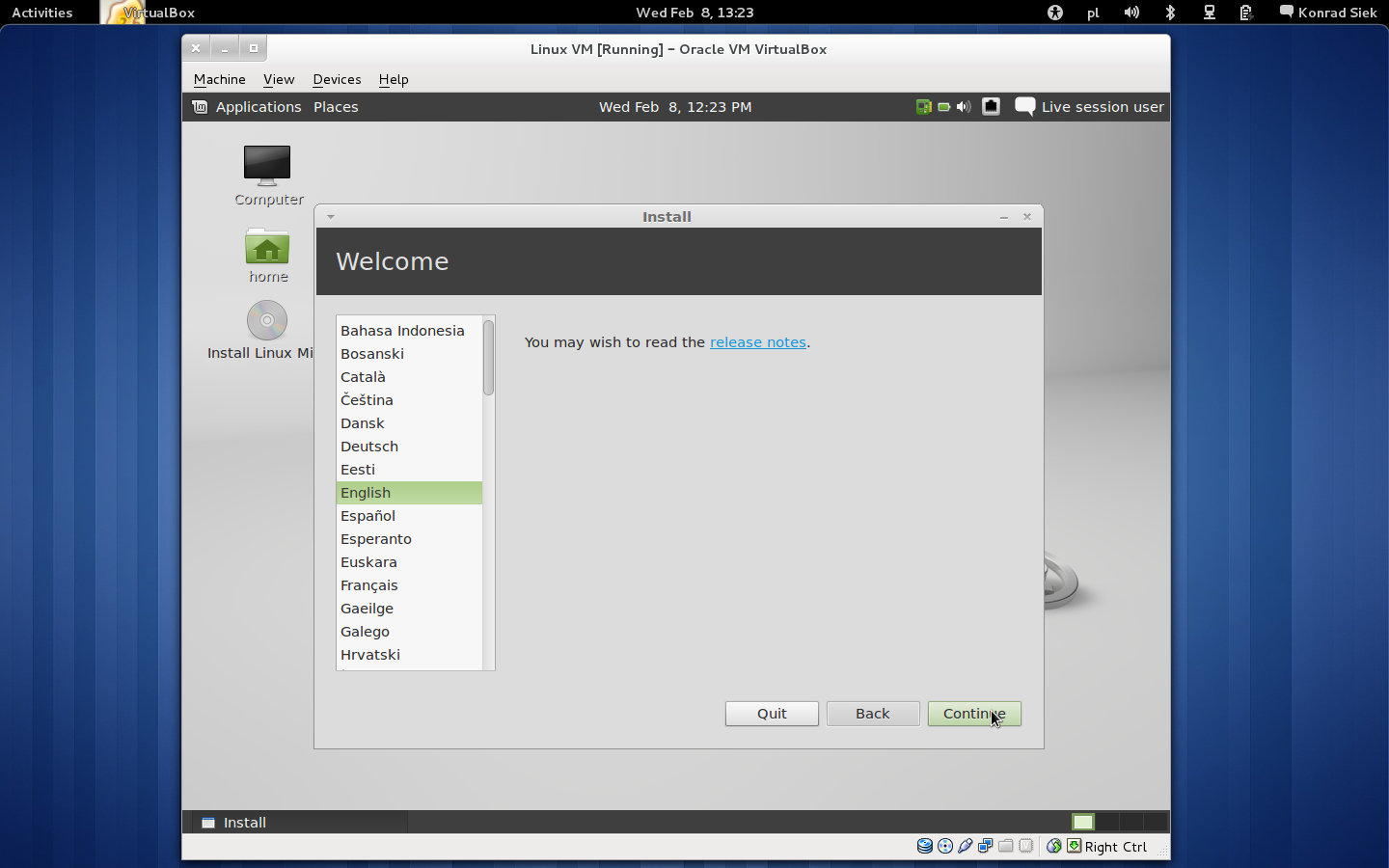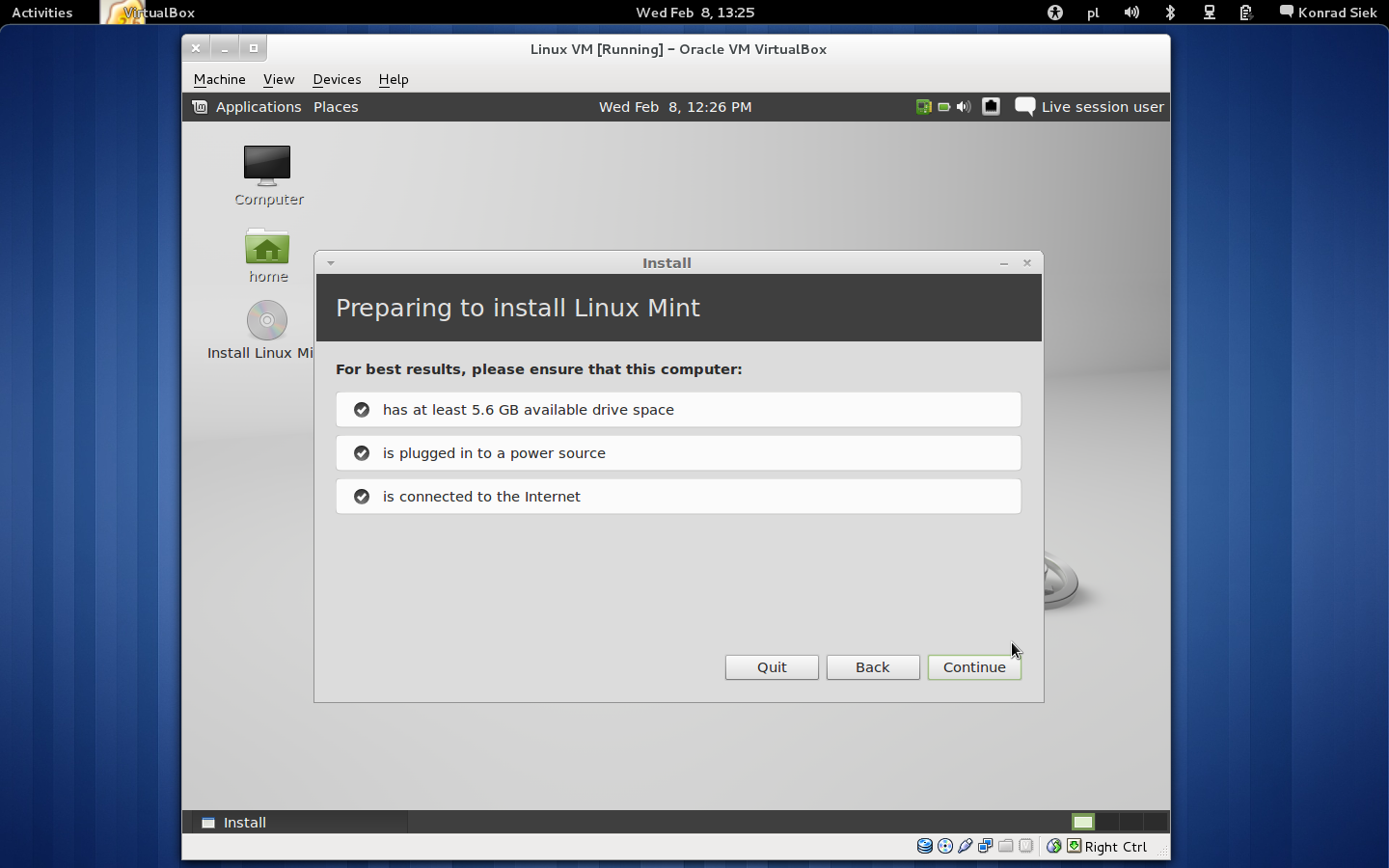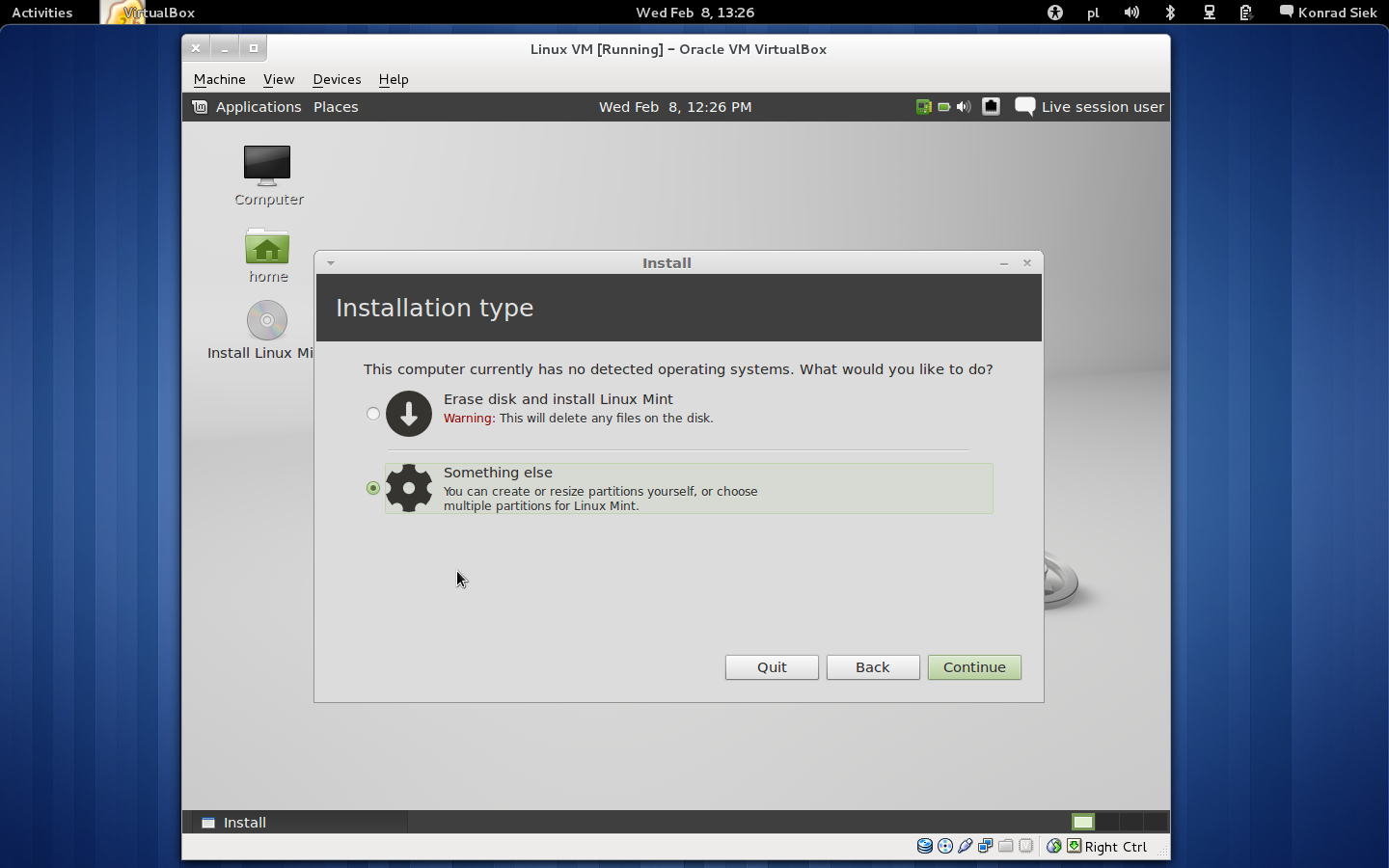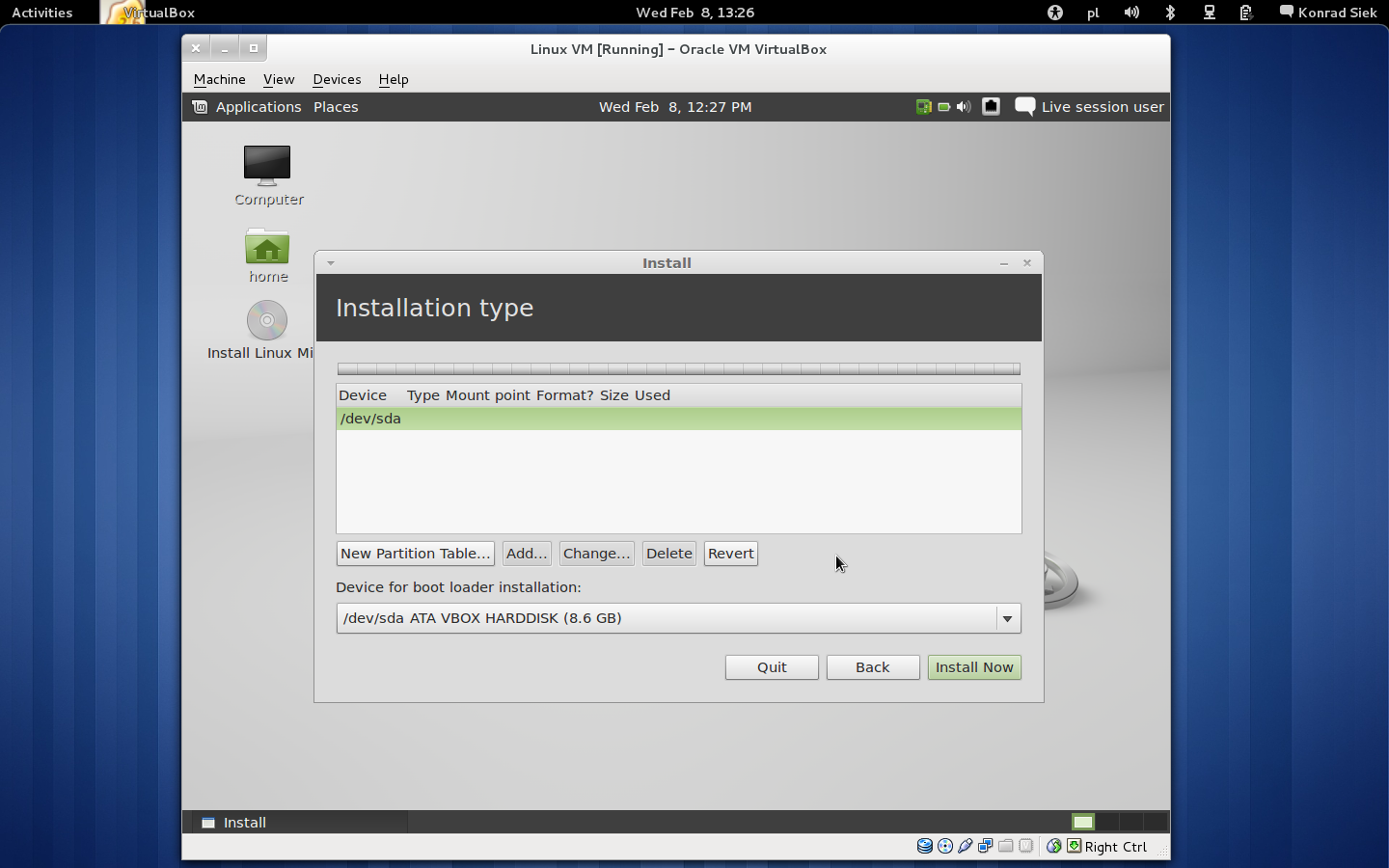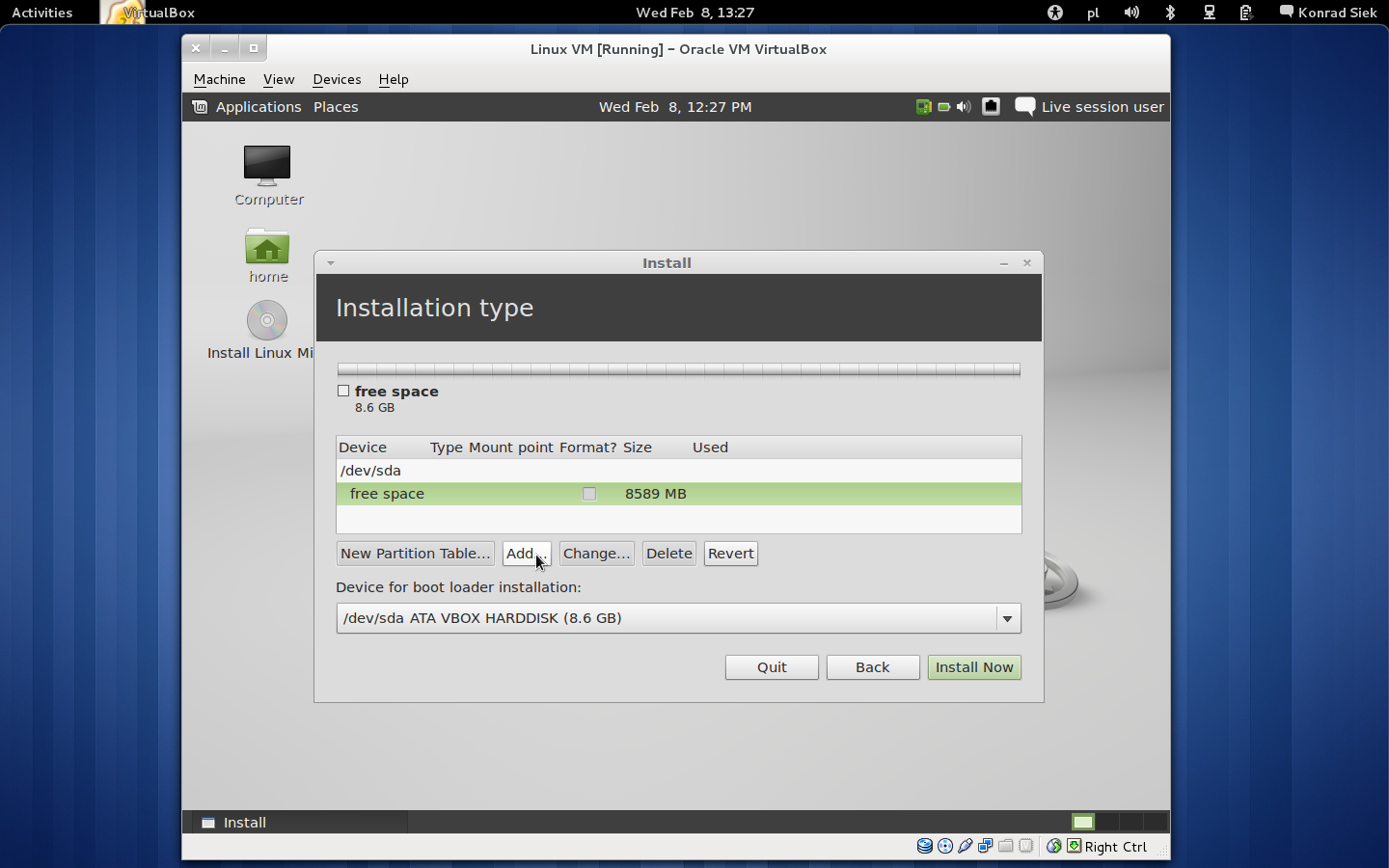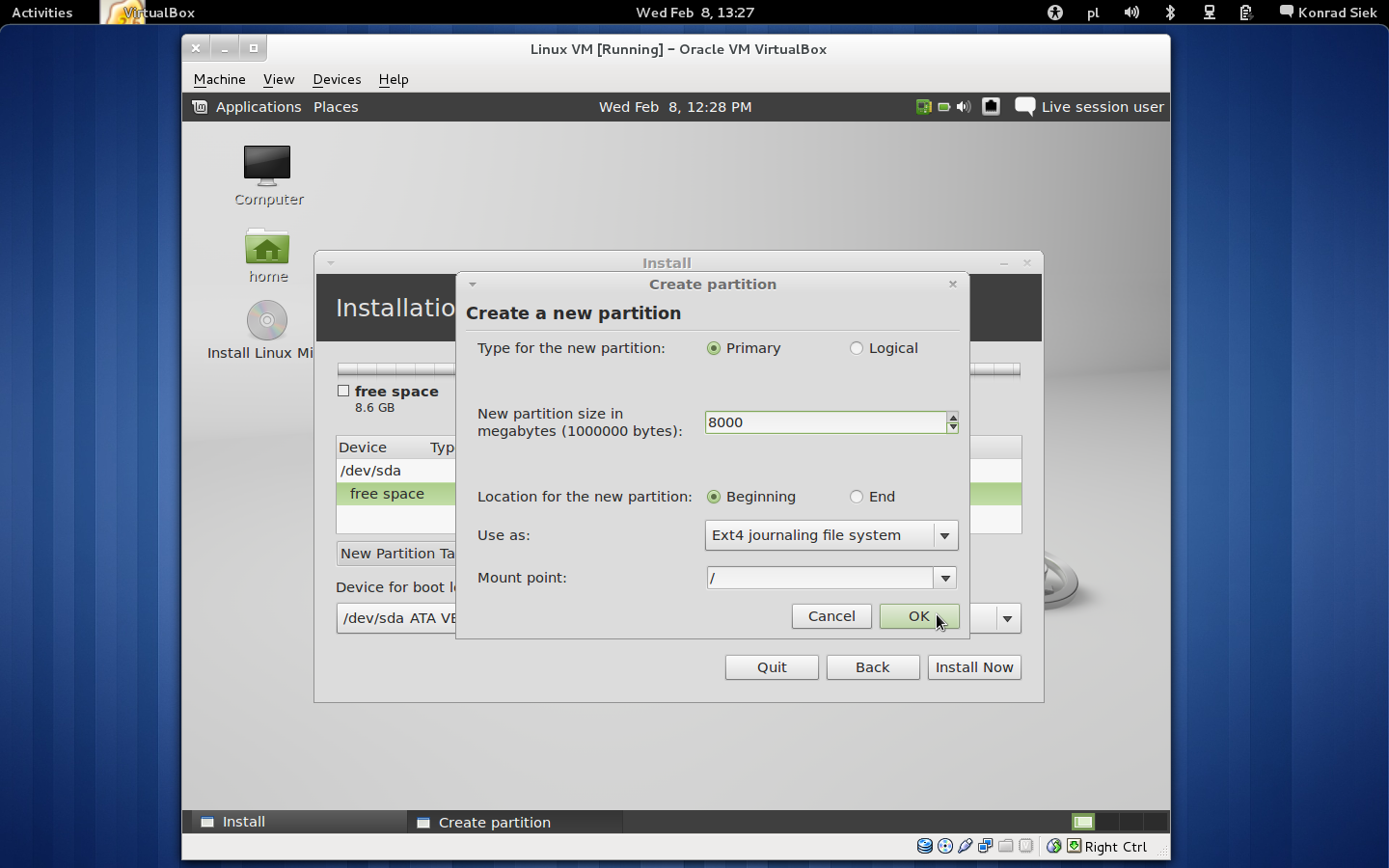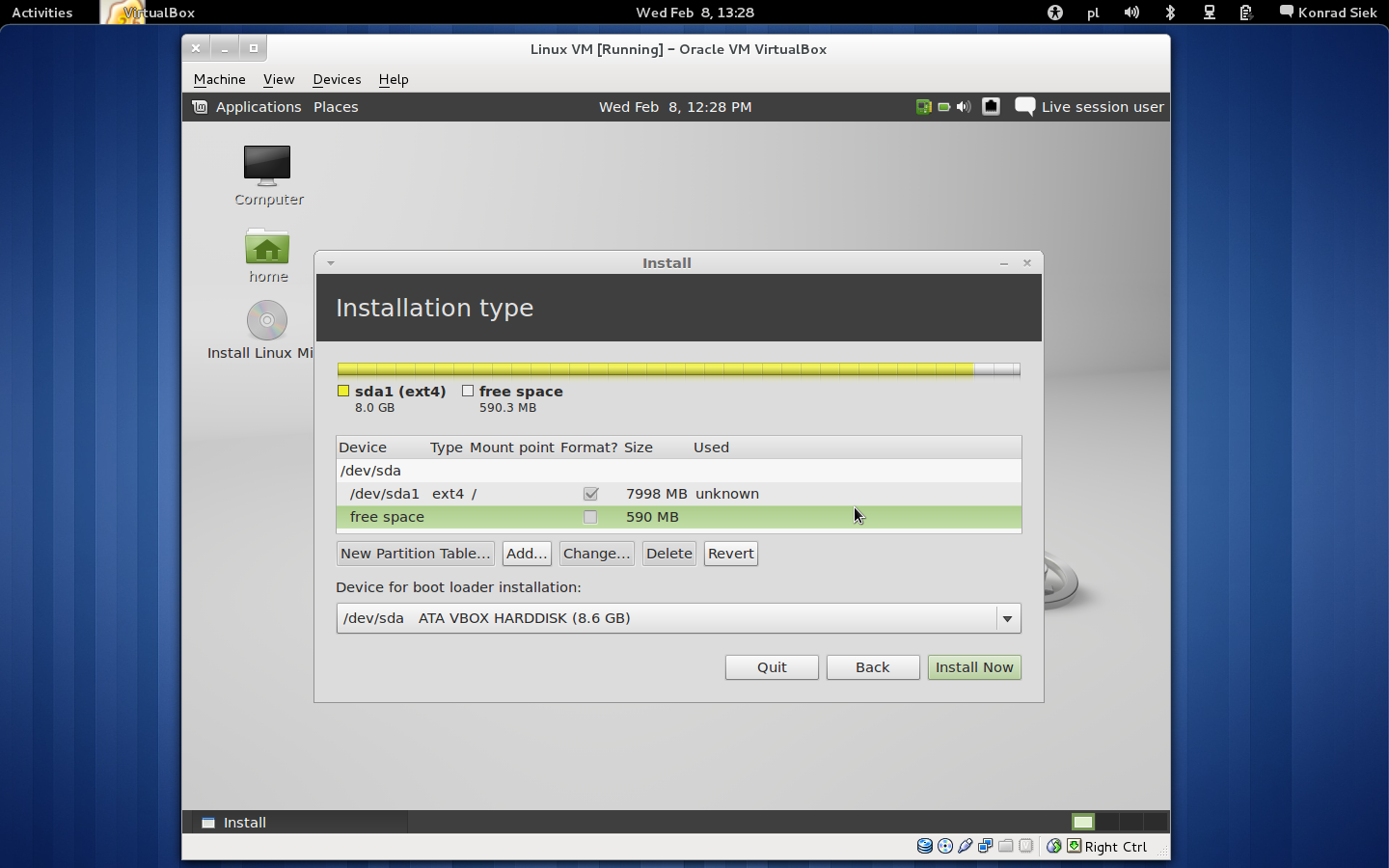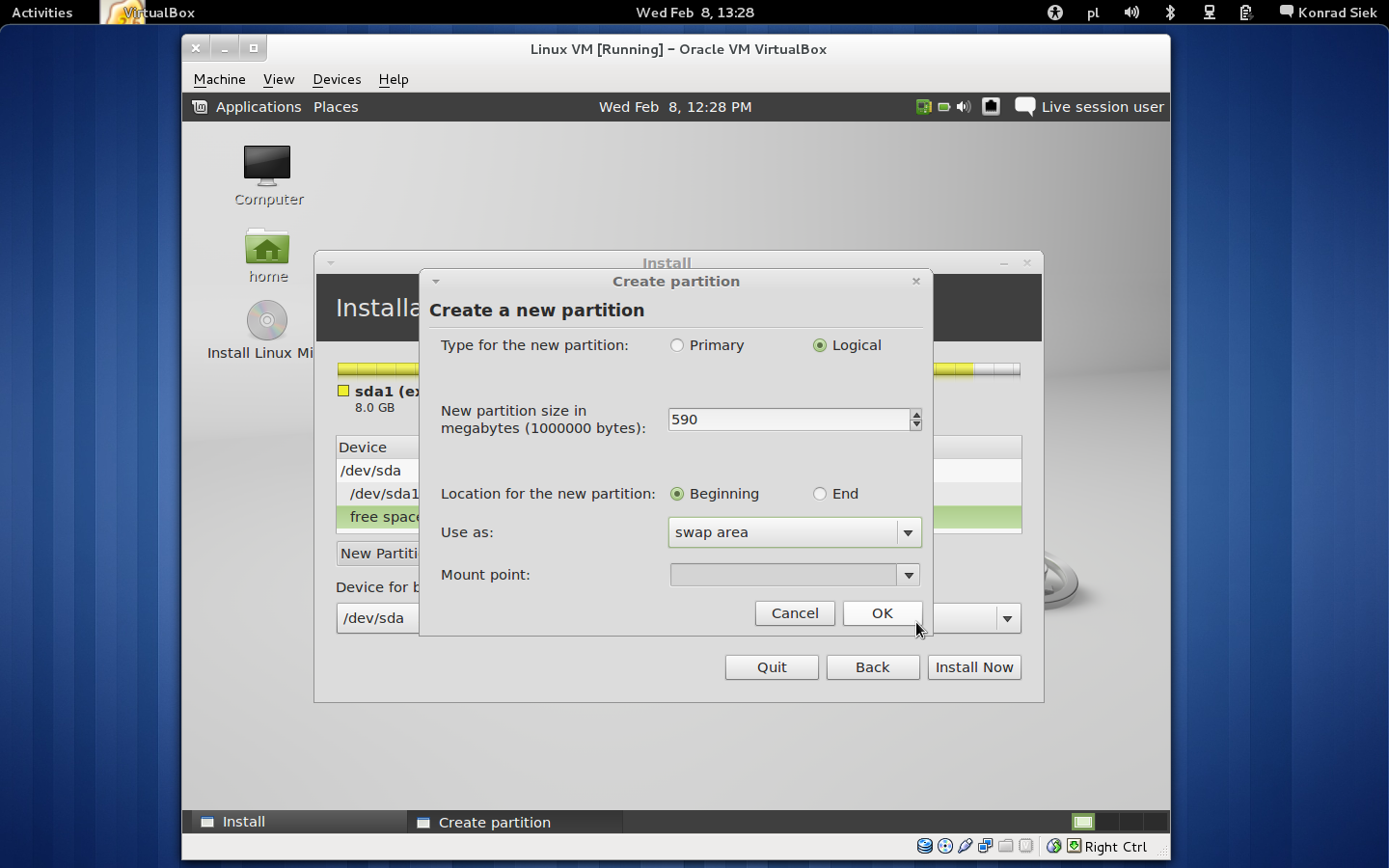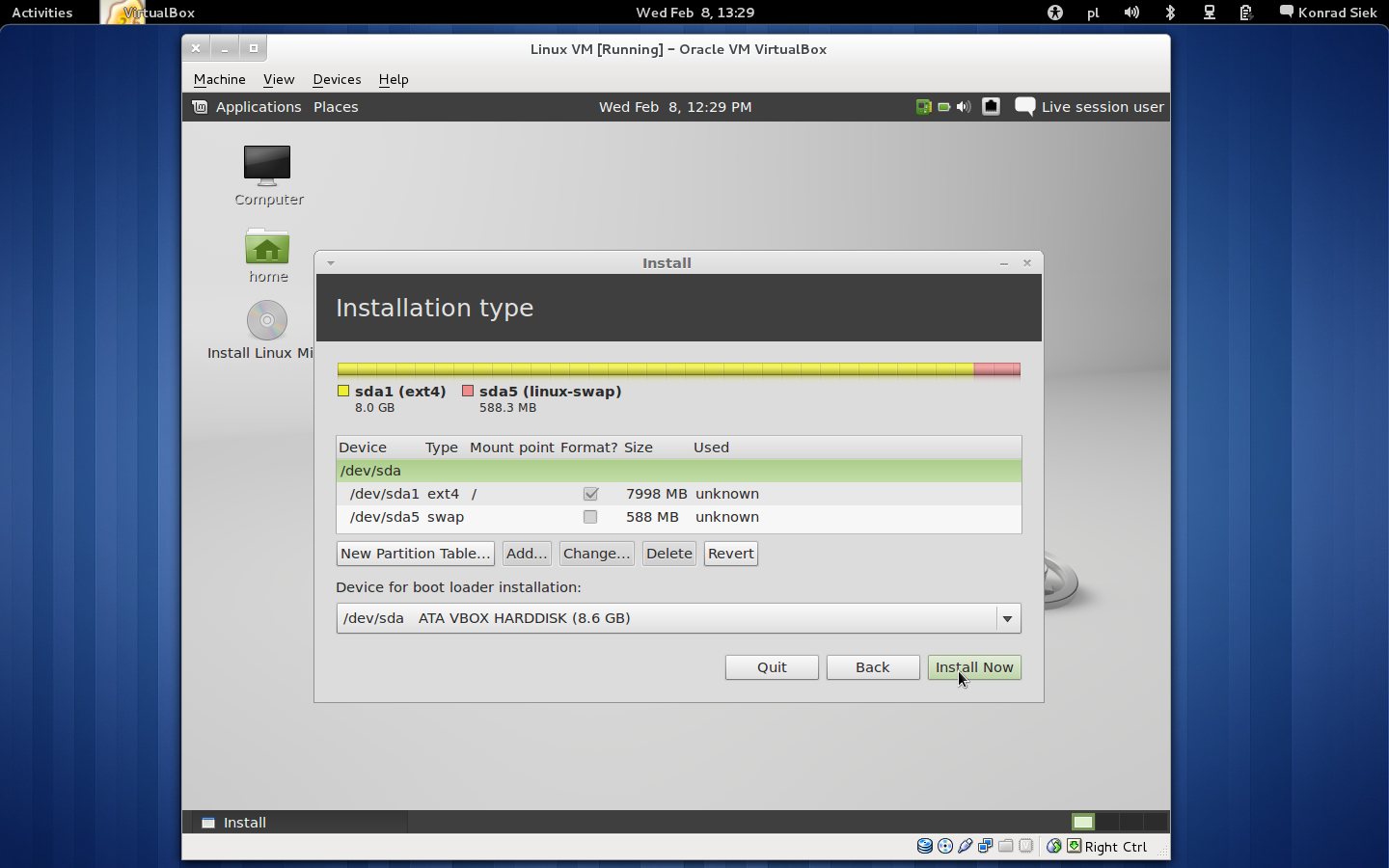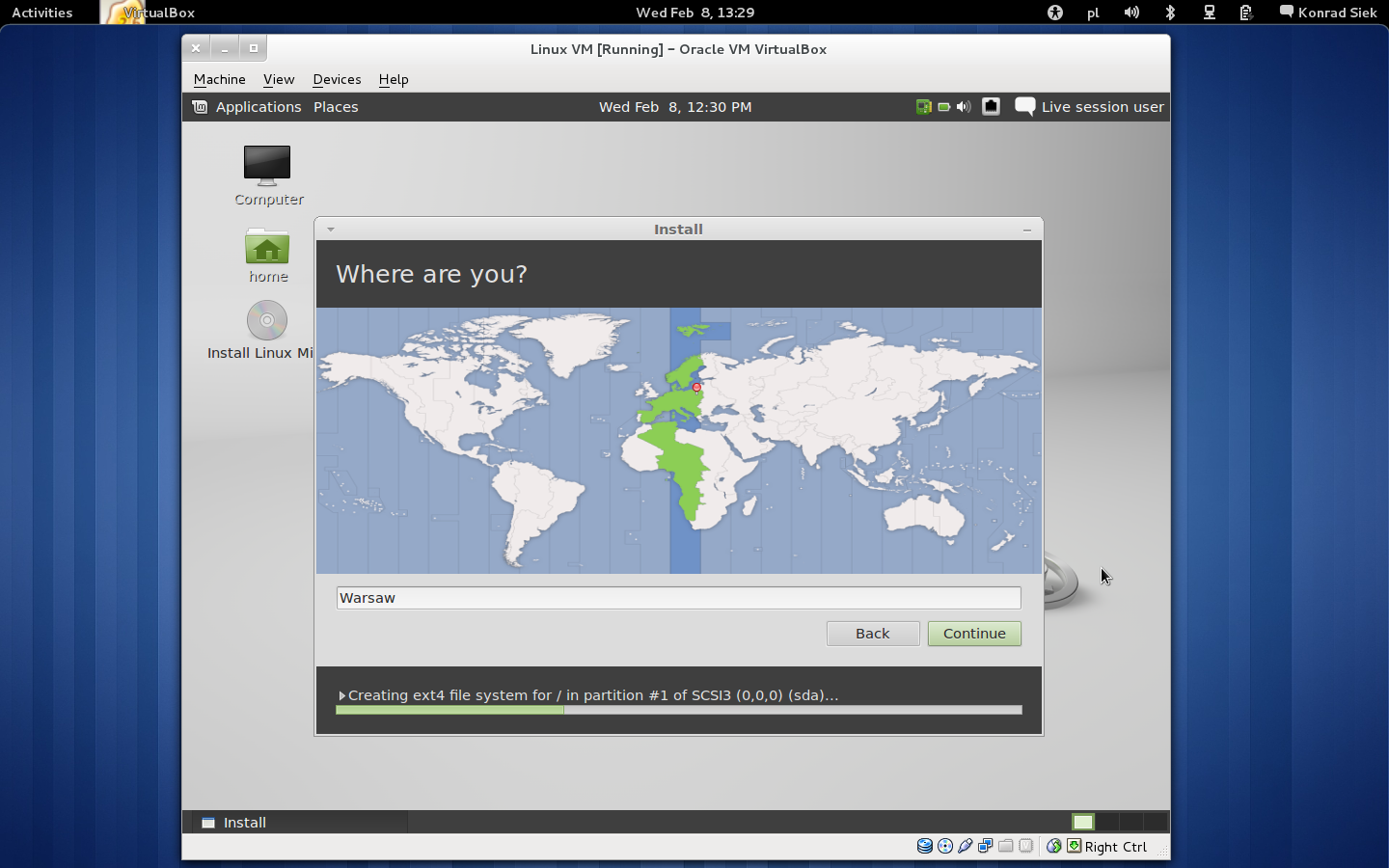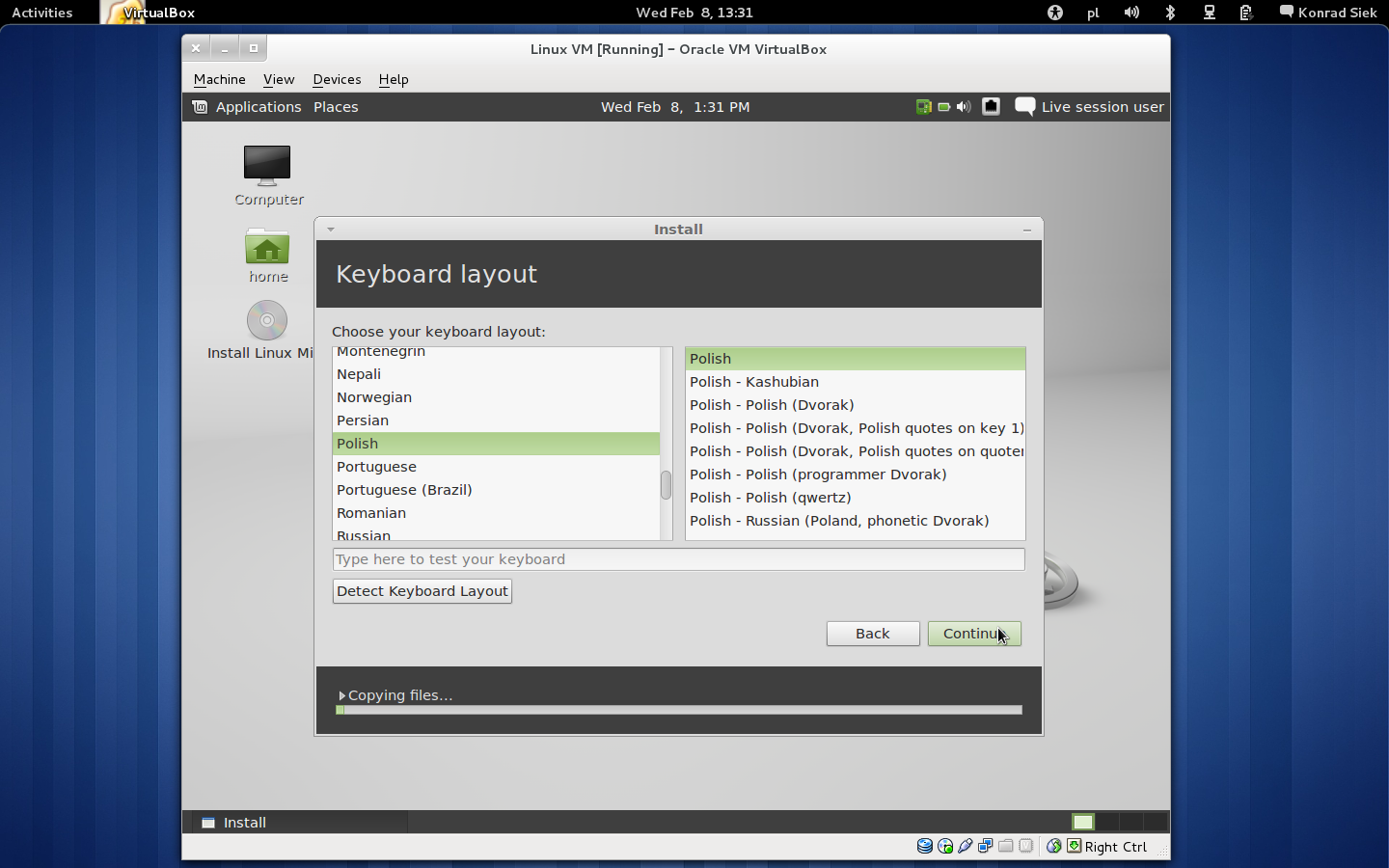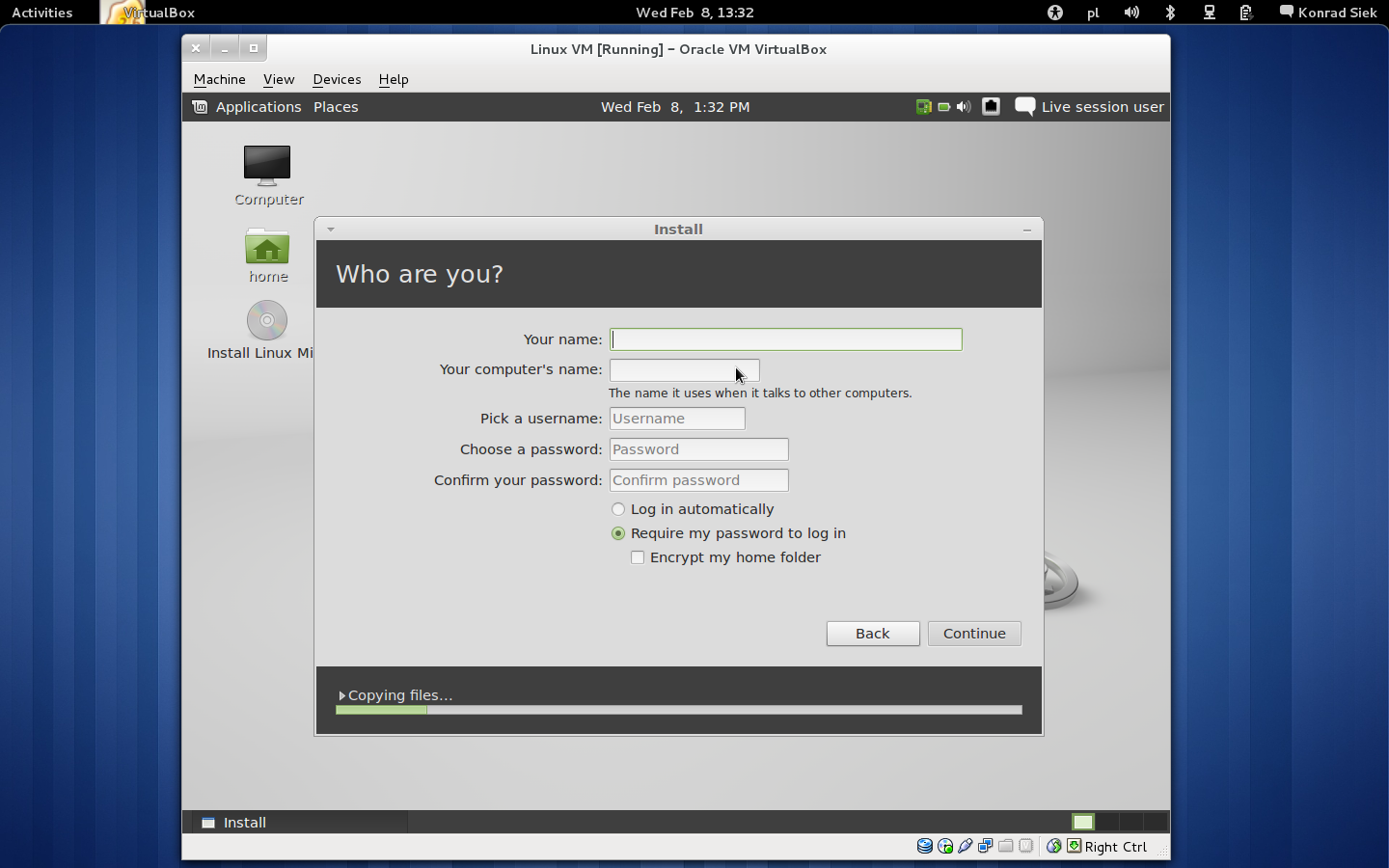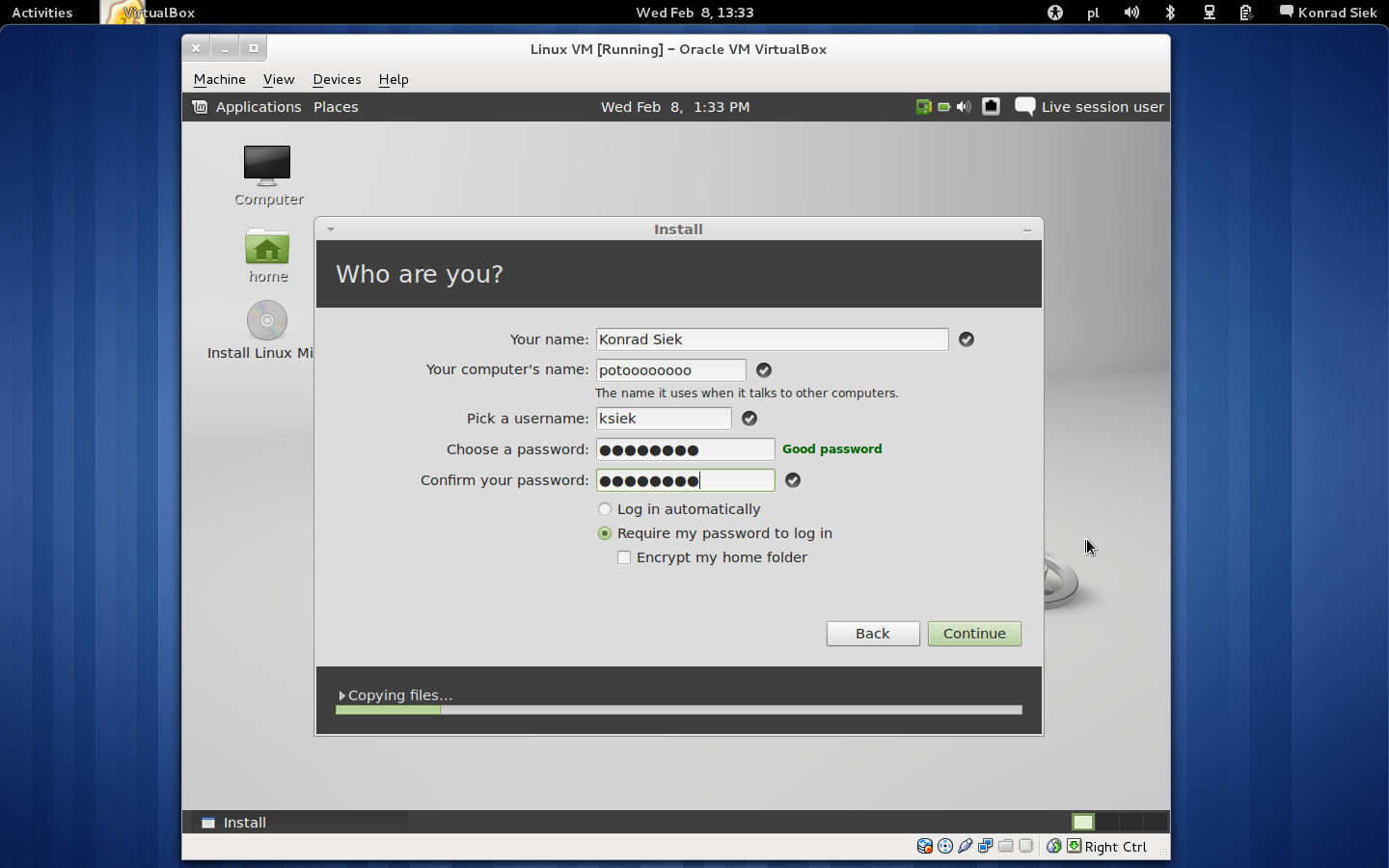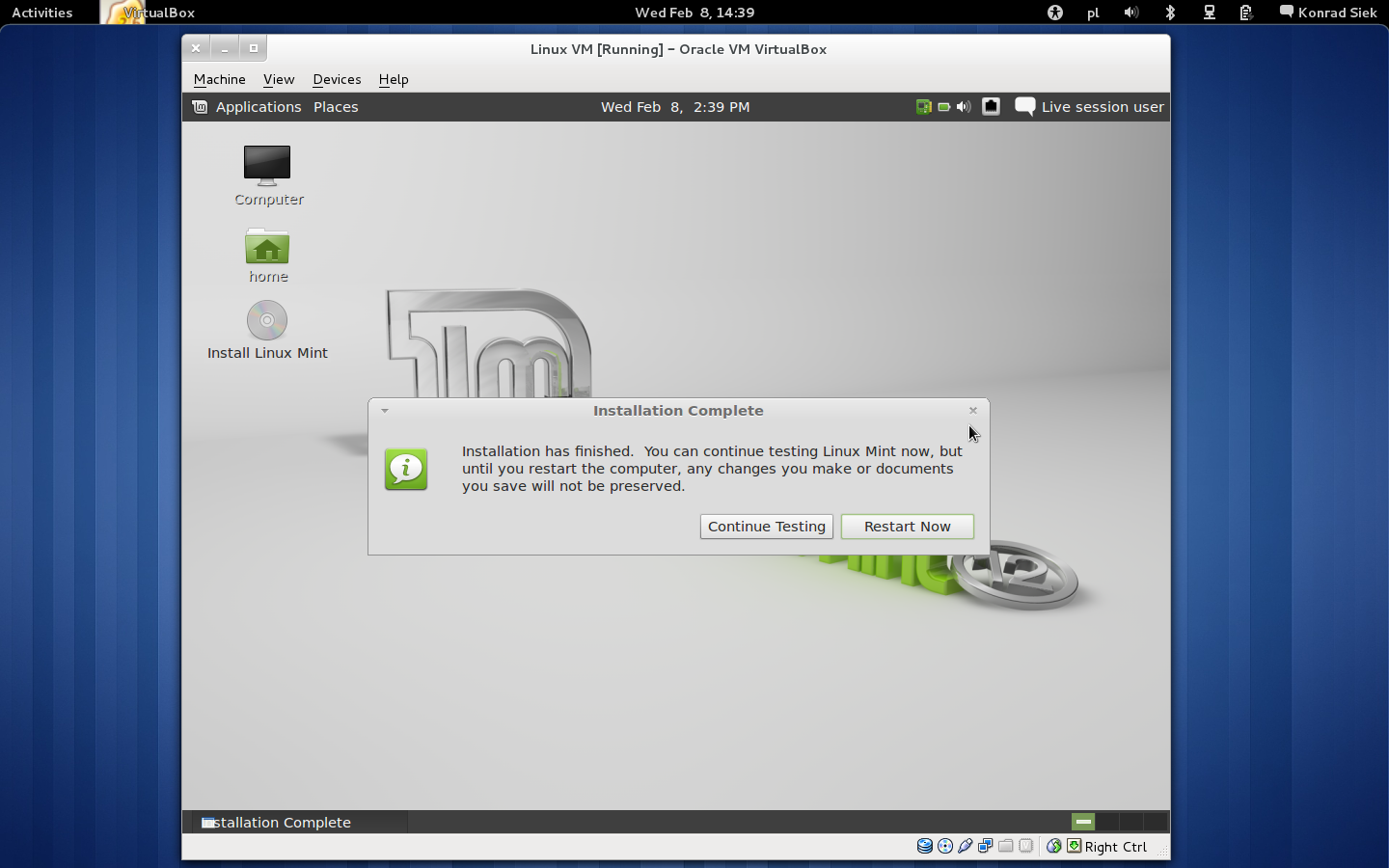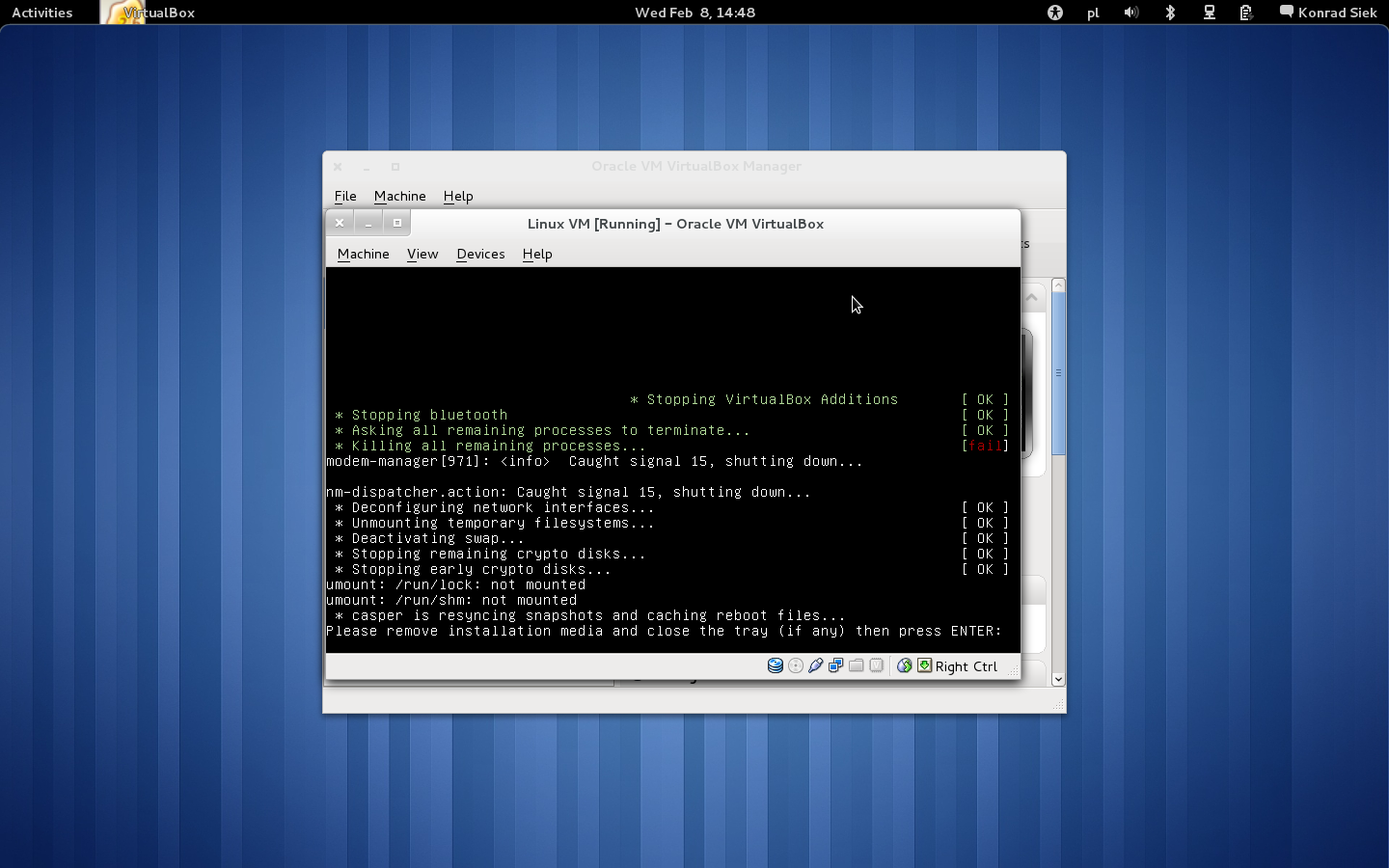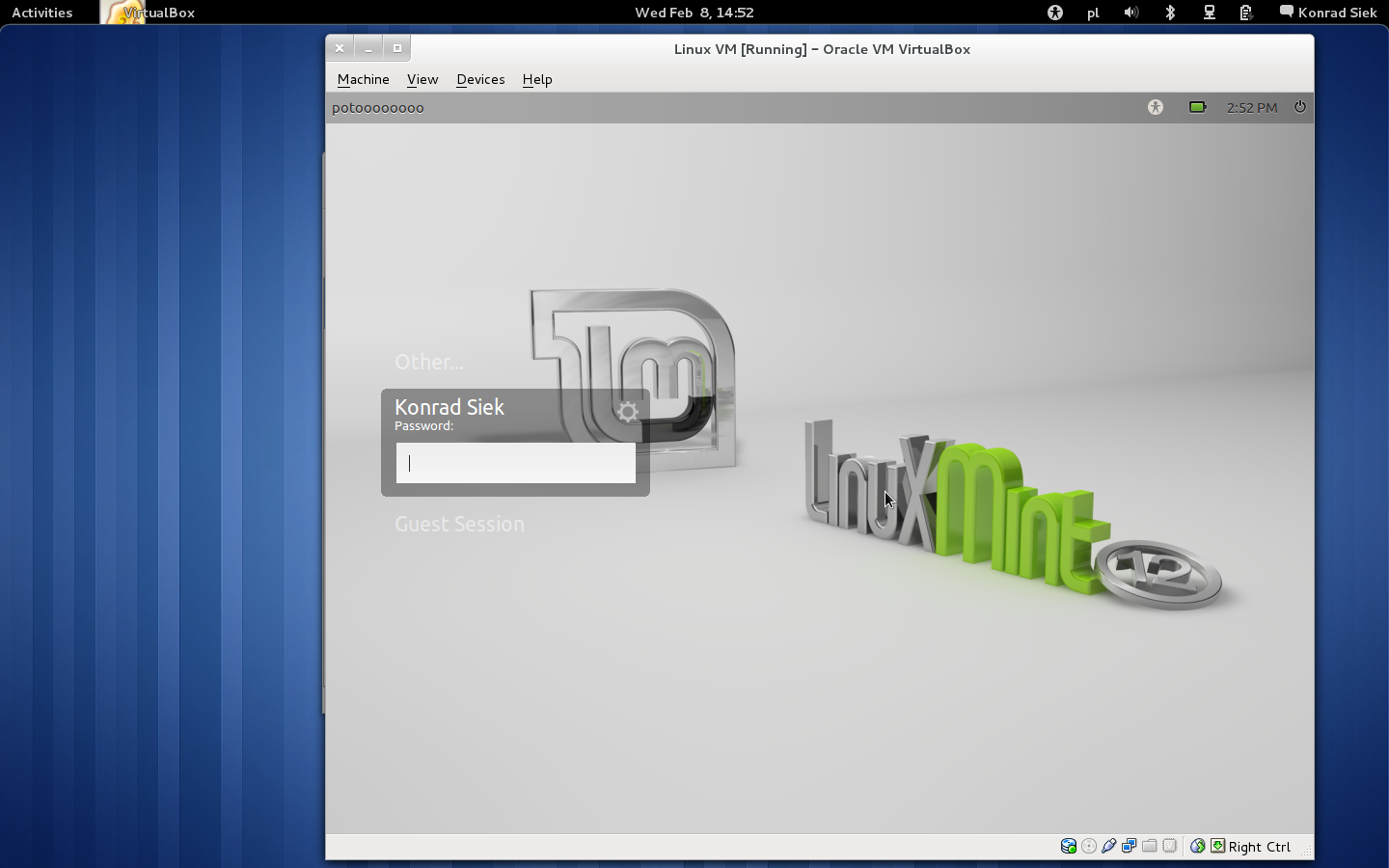System operacyjny
Czym jest system operacyjny i do czego służy.
Przykłady systemów operacyjnych.
Unix i (GNU/)Linux.
Instalacja systemu operacyjnego
Ćwiczebna instalacja systemu operacyjnego openSUSE w laboratorium (na VirtualBox-ie) jest opisana w skrypcie Dr Sobańca (rozdział 1). Poniżej opisana jest podobna procedura dla Linux Mint.
Konfiguracja VirtualBox-a
Utwórz nową maszynę wirtualną dla systemu operacyjnego
Linux 2.6. Nazwa maszyny wirtualnej dowolna.Ustaw ilość pamięci RAM używanej przez maszynę wirtualną (512mb lub więcej).
Utwórz nowy wirtualny dysk twardy o pojemności 8GB. W laboratorium należy zapisać ten plik w katalogu
/tmp. Natomiast poza laboratorium lepsza będzie inna lokalizacja, ponieważ/tmpjest czyszczony przy starcie systemu.Upewnij się, że wszystkie dane maszyny wirtualnej są poprawne i zakończ.
Uruchom maszynę wirtualną.
Wybierz (uprzednio pobrane z http://www.linuxmint.com/download.php) medium instalacyjne systemu opepracyjnego.
Rozpocznij instalację systemu operacyjnego
Instalacja systemu
Uruchom medium instalacyjne systemu operacyjnego (uprzedno popbrane z http://www.linuxmint.com/download.php)
Uruchom program instalacyjny systemu.
Wybierz język.
Upewnij sie, że stan maszyny odpowiada rekomendowanemu stanowi przez system.
Przygotuj dysk do instalacji systemu. Można pozwolić programowi zrobić to automatycznie. W przypadku ręcznej konfiguracji należy przygotować jedną partycję dla systemu operacyjnego podmontowaną jako
/oraz jedną partycję wymiany (swap najczęściej o rozmiarze 1–1.5 wielkości pamięci RAM). Można utworzyć osobne partycje na różne części systemu (np. na/home,/tmp,/var,/bootitp). Pusty (nowy) dysk może wymagać utworzenia nowej tablicy partycji przed konfiguracją.Wybierz strefę czasową.
Ustaw układ klawiatury
Ustaw informacje o komputerze i użytkowniku. Pamiętaj o ustawieniu silnego hasła.
Zakończ instalację i uruchom ponownie komputer (bez medium instalacyjnego).
Zaloguj się do systemu.